
Digitaler Dual Video Satelliten Receiver SRT 6158
Bedienungsanleitung
Abbildung ähnlich
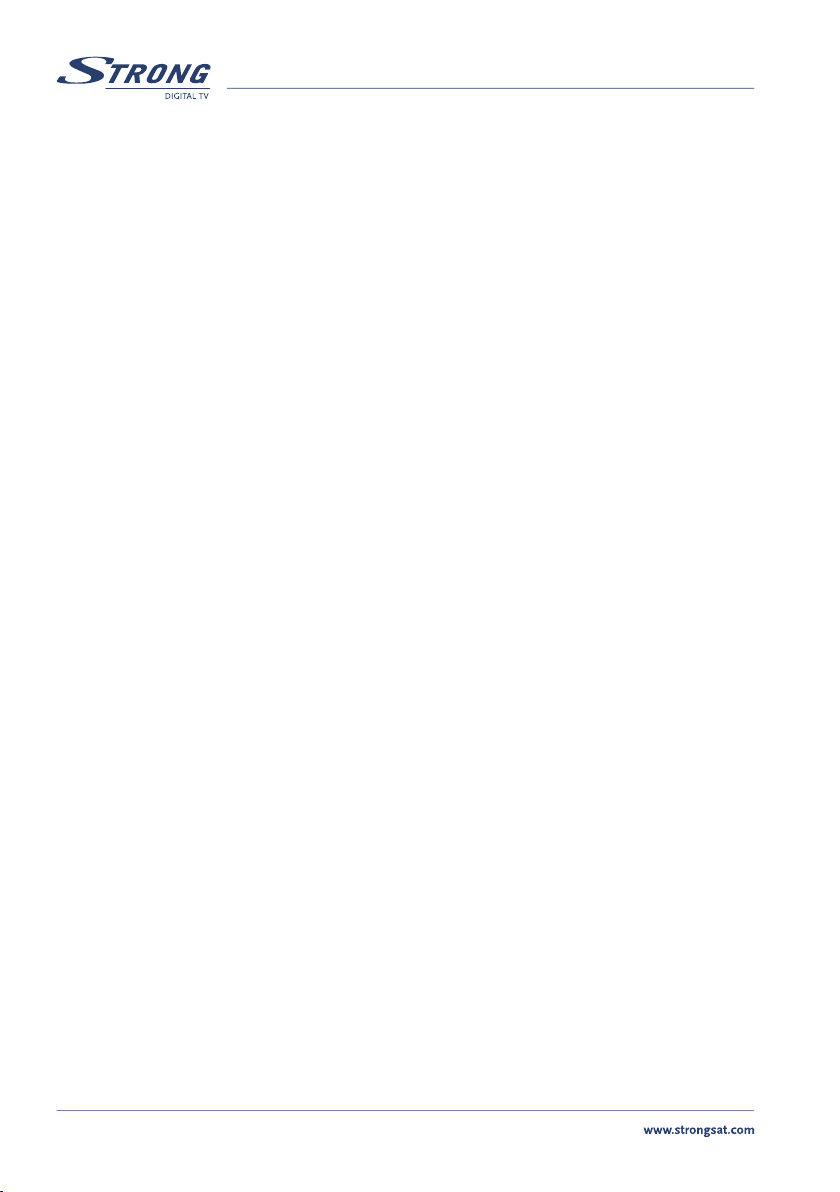
1
PART 3 l Deutsch
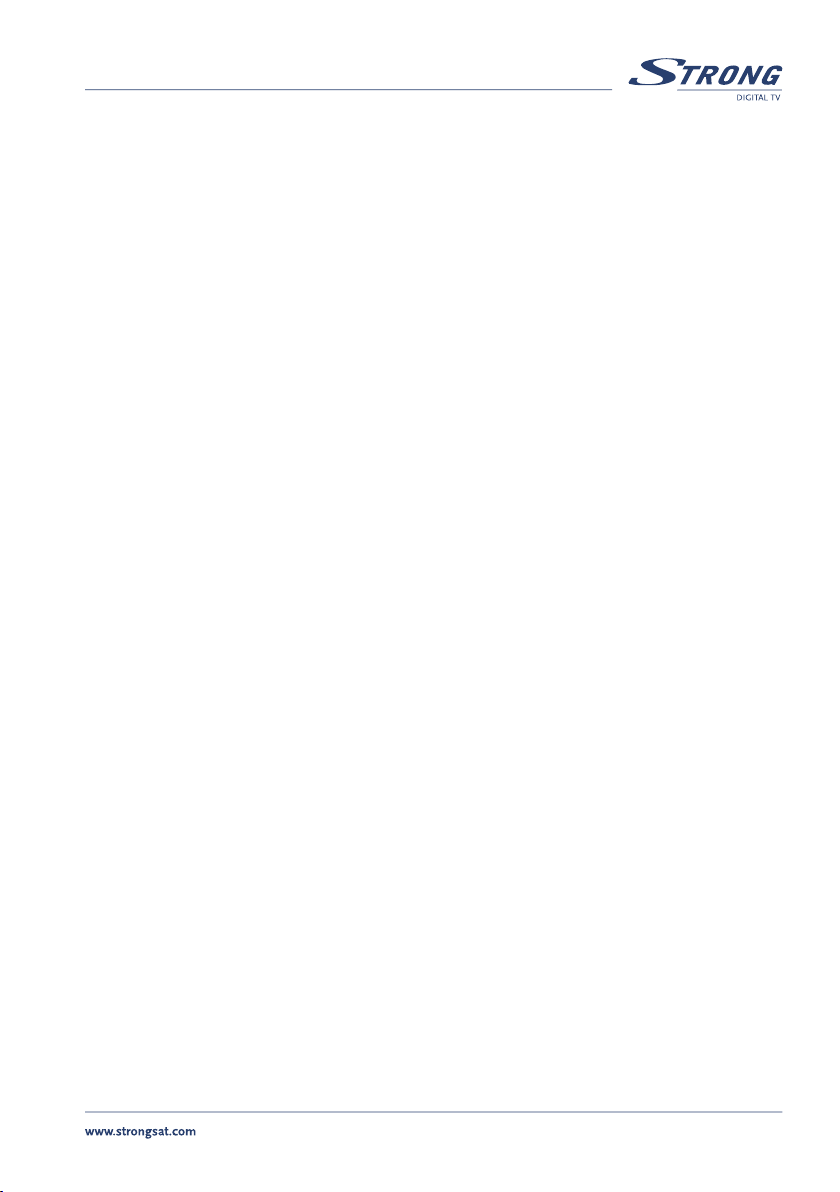
2
PART 3 l Deutsch
Vielen Dank, dass Sie sich für einen Strong Satellitenempfänger entschieden haben. Dieser Empfänger
umfasst unsere neuesten Entwicklungen. Er wurde konzipiert um die Kompatibilität mit den neuesten
Technologien und Upgrades der Software über Satellit und mittels PC zu ermöglichen. Es wird
empfohlen, diese Bedienungsanleitung sorgfältig zu lesen, um eine sichere Installation und optimale
Bedienung Ihres Receivers zu gewährleisten.
1.0 Bedienung
Diese Bedienungsanleitung ist ausschließlich für den Gebrauch des Digitaler Dual Video Satelliten
Receiver SRT 6158 und des dazugehörenden Zubehörs bestimmt. Wenn Sie den
Empfänger zum ersten Mal in Betrieb nehmen, oder aber auch schon Erfahrung in diesem Bereich
haben, sollten Sie diese Anleitung sorgfältig durchlesen, um eine sichere Installation und Bedienung
Ihres Receivers zu gewährleisten.
Die Firma Strong ist stets bemüht, ihre Satellitenreceiver mit dem jeweils neuesten Stand von Hard- und
Software auszuliefern. Deshalb behalten wir uns das Recht vor, Software Änderungen unangekündigt
und ohne weitere Mitteilung vorzunehmen. Aus diesem Grund empfehlen wir Ihnen, unsere Website
regelmäßig zu besuchen um sich über den aktuellsten Softwarestand zu informieren.
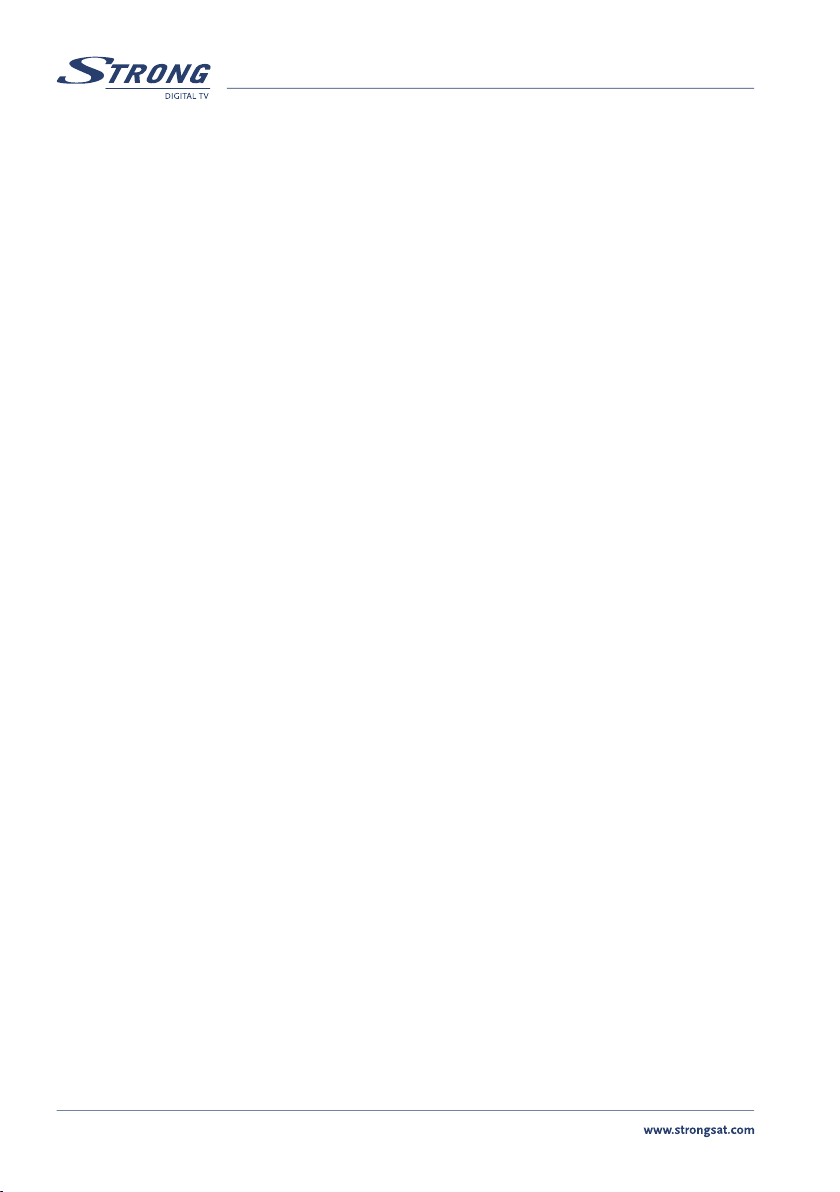
3
PART 3 l Deutsch
Inhaltsverzeichnis
1.0 Bedienung 2
Inhaltsverzeichnis 3
1.1 Wichtige Sicherheitsmassnahmen 4
1.2 Eigenschaften & Zubehör 5
1.3 Sicherheitsmaßnahmen 6
1.4 Lagerung 6
1.5 Geräte-Aufstellung 7
2.0 Ihr Satellitenempfänger 7
2.1 Frontblende 7
2.2 Geräte-Rückseite 8
3.0 Anschlüsse 9
3.1 Anschluss an TV & VCR 9
3.1.1 Basis Anschluss mittels SCART-Kabel 9
3.1.2 Anschluss eines digitalen Verstärkers über S/PDIF Ausgang 10
3.1.3 Anschluss mit Audio / Video RCA Kabel (Cinch) 10
3.1.4 Anschluss eines seriellen Kabels für Software Übertragung 10
3.2 Anschluss an einer Satelliten-Schüssel 11
3.2.1 Anschluss einer fest montierten Satellitenschüssel 11
3.2.2 Anschluss mehrerer fest montierter Schüsseln mittels DiSEqC1.0 - Schalter 11
4.0 Die Inbetriebnahme 12
4.1 Die erste Inbetriebnahme 12
4.2 Schüssel ist auf andere Satelliten ausgerichtet 12
5.0 Grundeinstellungen 12
5.1 Hauptmenü 13
5.1.1 Sender organisieren 13
5.1.2 Favoriten organisieren 16
5.1.3 Das Timer-Menü 17
5.1.4 Das Installations-Menü 18
5.1.4.1 Menü Systemeinrichtung 18
5.1.4.2 LNB-Einrichtung 22
5.1.4.3 Sendereinrichtung 24
5.1.4.4 Kindersicherung - PIN Code ändern 25
5.1.5 Spiele 26
6.0 Aufnahme über VCR Scart auf ein externes Gerät 28
6.1 Wiedergabe über VCR Scart starten 28
6.1.1 Manueller Start über direkte Eingabe der Wiedergabeparameter 29
6.1.2 Automatische Wiedergabe über Timer/EPG 29
6.2 VCR Status 30
6.3 Wiedergabe/Aufnahme stoppen 30
7.0 Basis Funktionen - Fernbedienung 31
A.1 Fehlersuche 34
A.2 Glossar 36
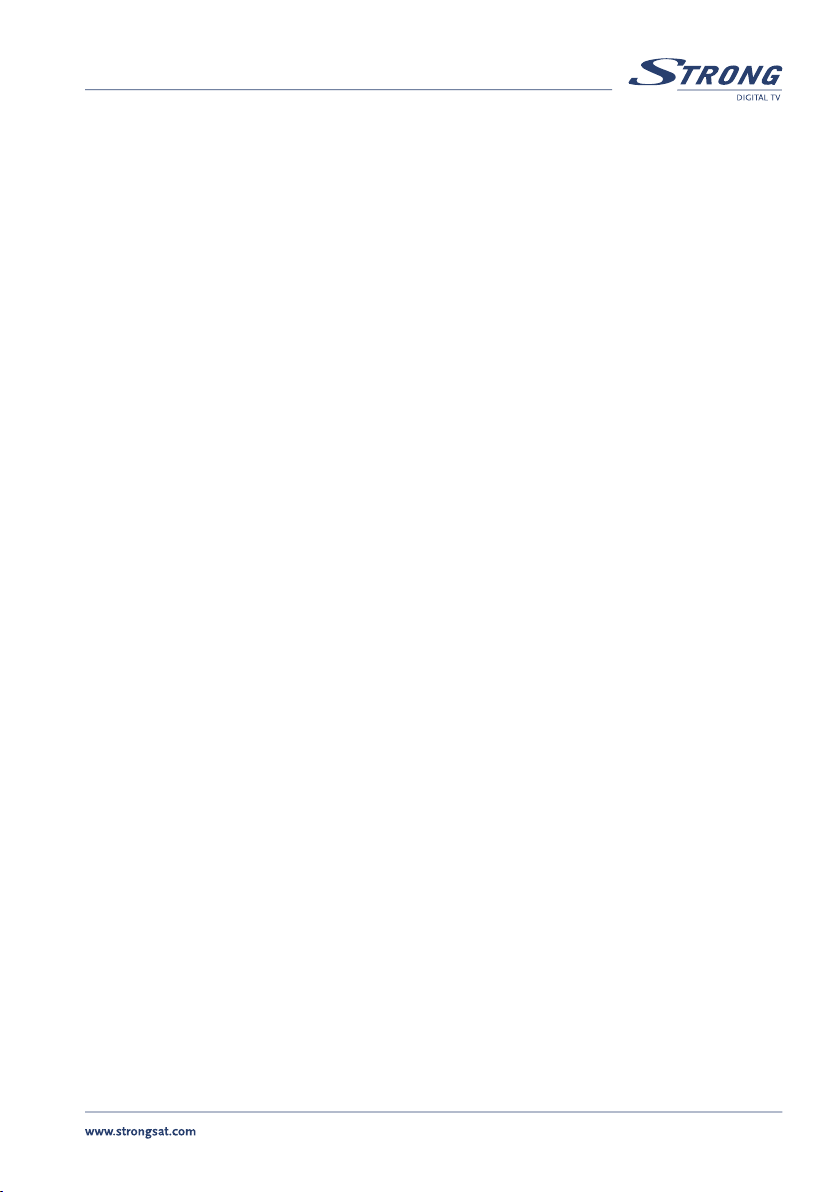
4
PART 3 l Deutsch
1.1 Wichtige Sicherheitsmassnahmen
BETREIBEN SIE IHREN RECEIVER NICHT:
n In einem geschlossenen oder unzureichend belüfteten Schrank
n Unmittelbar auf oder unter anderen Geräten
n Wenn die Lüftungsschlitze des Gehäusedeckels verdeckt sind
SETZEN SIE IHREN RECEIVER SOWIE DAS ZUBEHÖR FOLGENDEM NICHT AUS:
n Direkter Sonneneinstrahlung oder anderen Geräten, die Hitze ausstrahlen
n Regen oder extremer Feuchtigkeit
n Schweren Stößen, welche dem Receiver bleibende Schäden zufügen könnten
n Magnetischen Gegenständen, wie Lautsprecherboxen, Transformatoren, usw.
n Starken Vibrationen
n Öffnen Sie niemals das Gehäuse! Im Inneren des Receivers können Sie mit unter
lebensgefährlichen Spannungen stehenden Bauteilen in Berührung kommen. Ihre
Garantieansprüche erlöschen, wenn der Receiver durch Unbefugte geöffnet wird.
n Trennen sie den Empfänger vom Stromnetz, wenn er über einen längeren Zeitraum nicht
benutzt werden soll (Urlaub usw.)
n Benutzen Sie kein beschädigtes Netzkabel. Es könnte ein Brand entstehen oder Ihnen einen
Stromschlag versetzen
n Fassen Sie das Netzkabel niemals mit nassen Händen an. Es könnte Ihnen einen Strom-
schlag versetzen
n Stellen Sie den Empfänger an einem gut belüfteten Ort auf und achten Sie insbesondere
darauf, das die Lüftungsschlitze an den Geräteseiten frei und unbedeckt bleiben
n Trennen Sie das Gerät vom Netz, bevor Sie jegliche Kabel anschließen
n Benutzen Sie Ihren Receiver niemals in einem Badezimmer oder in feuchter Umgebung
Lesen Sie diese Bedienungsanleitung sorgfältig durch, bevor Sie Ihren Receiver in Betrieb nehmen. Diese
Anleitung enthält alle Anweisungen, um Ihren Receiver installieren und bedienen zu können. Folgende
Symbole werden darin verwendet:
Fett gedruckte Buchstaben: Sie bezeichnen eine Taste auf der Fernbedienung oder dem Receiver.
Kursiv gedruckte Buchstaben: Sie bezeichnen einen Menüpunkt innerhalb des
Bildschirm- Menüs (OSD).
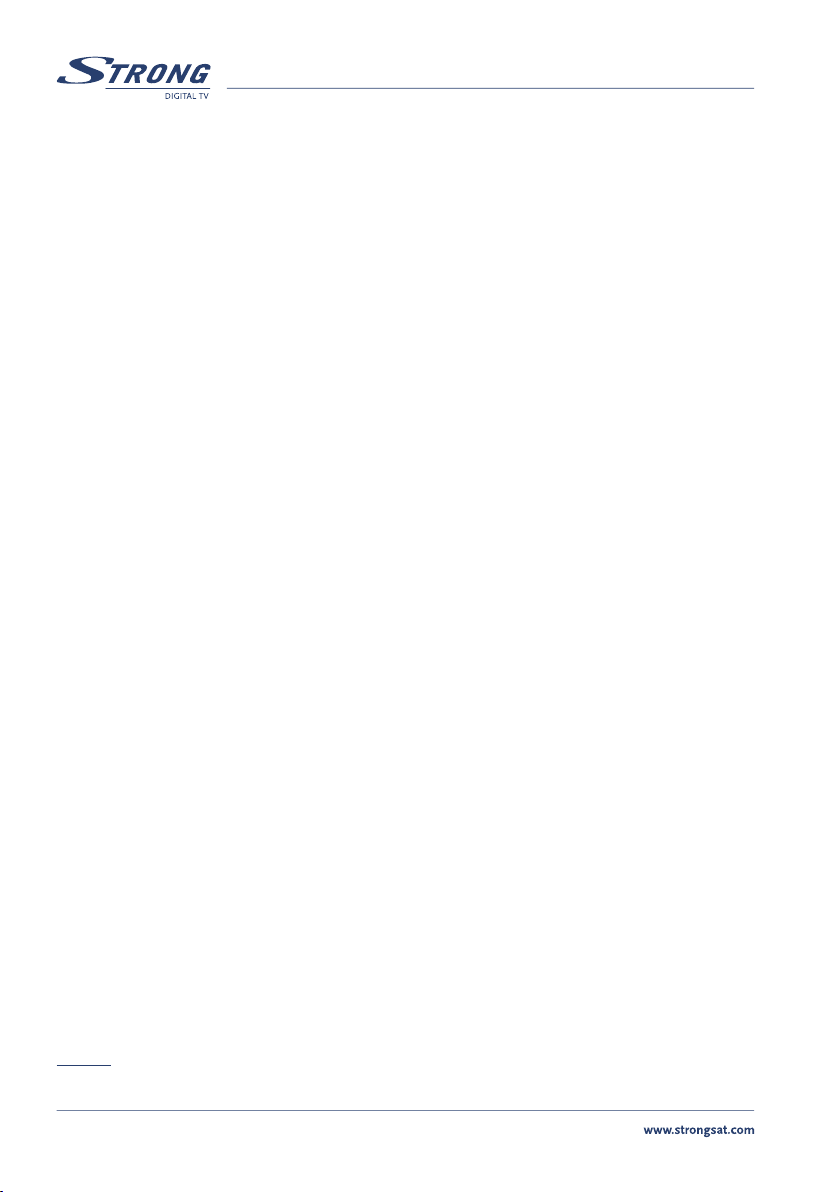
5
PART 3 l Deutsch
1.2 Eigenschaften & Zubehör
Digitaler Dual Video Satelliten Receiver SRT 6158
n Für alle frei empfangbaren digitalen TV- und Radio-Programme (FTA)
n Zwei eigene Empfangseinheiten (Tuner), mit denen man zeitgleich ein Programm auf einem
Fernseher sehen kann und ein weiteres Programm unabhängig auf einem externen Gerät
wiedergeben/aufnehmen kann (beispielsweise auf Videorekorder oder DVD-Rekorder)
n TV- und Radioprogramme von zwei Programmen lassen sich per Timer einmalig, täglich
oder wöchentlich wiedergeben
n Übersichtlicher elektronischer Programmführer (EPG) mit Live-Programmeinblendung (PIG)
und umfangreichen Zusatz-Informationen zum Programm
n Bequeme Aufnahme-Programmierung über EPG bis zu 7 Tage im voraus
n Benutzerfreundliche Bedienoberfläche, mehrsprachige Menüführung: Englisch, Deutsch,
Französisch, Italienisch, Spanisch, Holländisch, Russisch, Türkisch, Schwedisch, Slawisch,
Slowakisch, Ungarisch, Tschechisch, Bulgarisch, Rumänisch, Dänisch, Finnisch und Polnisch
n Unterstützung von DiSEqC 1.0
n Mehr als 4.000 Programm-Speicherplätze, einschließlich der werksseitig vorprogrammierten
Programme auf Astra und Hot Bird
n Empfang von bis zu 64 vorprogrammierten Satelliten
n 4 Favoriten-Listen, jeweils für TV und Radio
n Individuelle Auswahlkriterien bei der automatischen Programmsuche
n Editiermöglichkeiten für die Namen der TV- / Radio-Programme
n Passwortschutz für Menüs und Zugangskontrolle für ausgewählte Programme einstellbar
n Digitale Tonübertragung (S/PDIF) optisch und über Koaxial-Ausgang
n Teletext- (Videotext-) Wiedergabe wahlweise über OSD oder das angeschlossene TV-Gerät
n Display an der Frontplatte für Programmanzeige, Uhrzeit und Wiedergabe-Status
n Zukunftssicher: Software-Update über Satellit
n 2 unabhängige SCART Anschlüsse für zwei Tuner
n 3 RCA-Anschlüsse (Video, Audio)
n S-VHS Video-Ausgang
n RS-232 Schnittstelle für PC-Anschluss (Update- und Service-Funktionen)
Zubehör:
n Bedienungsanleitung
n Fernbedienung
n 2 x Batterien (Typ AAA)
n Bedienungsanleitung mit Gewährleistungskarte
Wichtig: Die Batterien sind nicht wiederaufladbar und sollten niemals zerlegt, kurzgeschlossen oder
mit anderen Batterietypen gemischt werden.
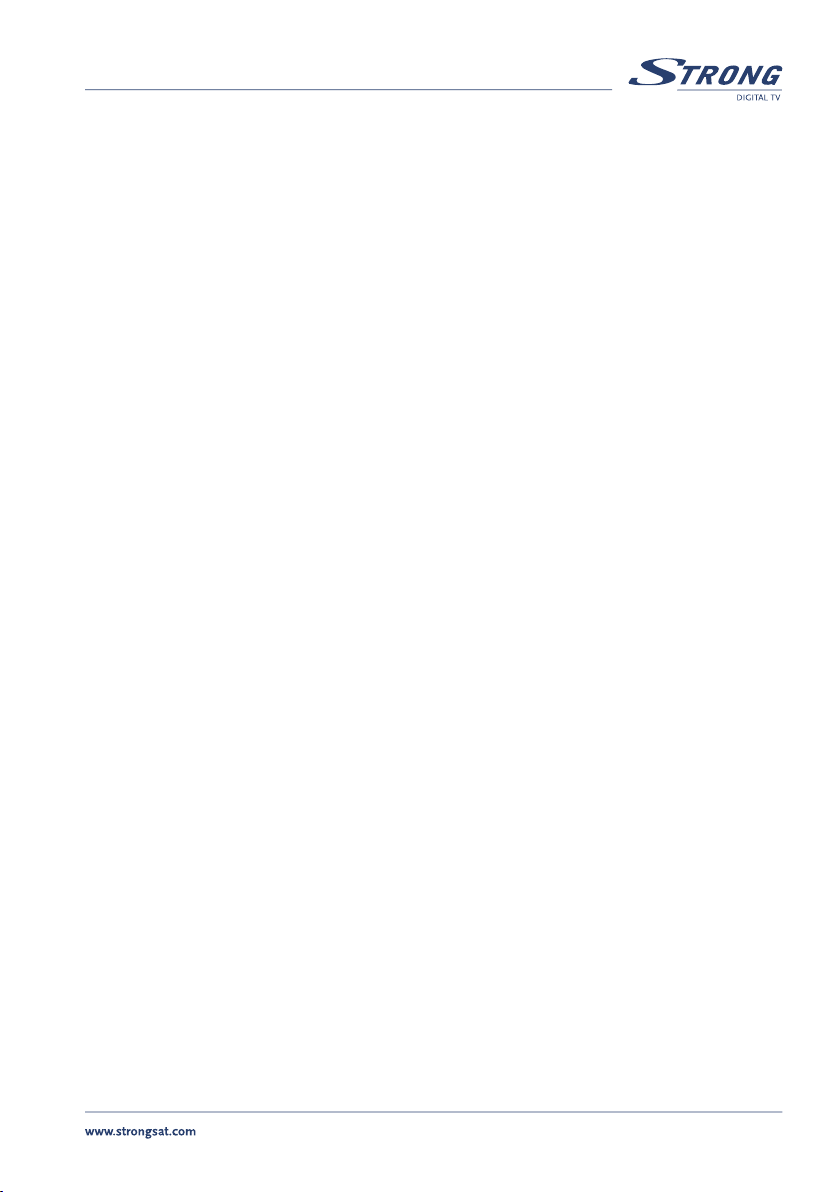
6
PART 3 l Deutsch
1.3 Sicherheitsmaßnahmen
Um die bestmögliche Leistung Ihres Receivers zu erzielen, bitten wir Sie um Beachtung folgender
Vorsichtsmaßnahmen:
n Lesen Sie die Bedienungsanleitung vor Inbetriebnahme bitte sorgfältig durch, und stellen Sie
sicher, dass Sie alle Informationen verstanden haben
n Lassen Sie alle technischen Servicetätigkeiten von qualifiziertem Personal durchführen
n Falls nötig, können Sie Ihren Receiver mit einem weichen, leicht feuchten Tuch und milder
Seifenlösung reinigen. Trennen Sie jedoch das Gerät vorher vom Netz
n Benutzen Sie keine alkoholhaltige oder ammoniakhaltige Reinigungsmittel um den Receiver
zu reinigen
n Öffnen Sie niemals das Gehäuse, es besteht die Gefahr eines Stromschlags
n Wenn Sie das Gehäuse öffnen, erlöscht Ihre Garantie
n Stellen oder legen Sie keine Gegenstände auf den Receiver, es könnte die Kühlung der
Komponenten im Inneren des Gerätes behindert werden
n Stellen Sie sicher, dass keine Fremdkörper oder Flüssigkeiten durch die Lüftungsschlitze des
Gehäuses ins Innere des Geräts gelangen, es besteht Brand- oder Stromschlag-Gefahr
n Warten Sie einige Sekunden, nachdem Sie den Receiver ausgeschaltet haben, bevor Sie ihn
bewegen oder andere Geräte anschließen
n Stellen Sie sicher, dass Ihre örtliche Netzspannung mit der auf dem Typenschild Ihres
Receivers angegebenen übereinstimmt
n Bitte beachten Sie, dass Sie nur Anschluss- und Verlängerungskabel verwenden, die für die
gesamte Leistungsaufnahme aller angeschlossenen Geräte ausreichend bemessen sind
Sollte der Receiver trotz Beachtung aller Hinweise in dieser Anleitung nicht einwandfrei funktionieren,
wenden Sie sich bitte an Ihren Fachhändler.
1.4 Lagerung
Ihr Receiver und Zubehör wurden in einer Schutzverpackung gelagert und geliefert, um ihn vor statischer
Aufladung und Feuchtigkeit zu schützen. Wenn Sie den Receiver auspacken, stellen Sie sicher, dass alle
Teile mitgeliefert wurden, und halten Sie Verpackungen von Kinder fern. Wenn Sie den Receiver
transportieren oder im Rahmen der Garantie zurücksenden möchten, verpacken Sie den Receiver mit
dem kompletten Zubehör in der Originalverpackung. Nicht ordnungsgemäße Verpackung kann Ihre
Garantie-Ansprüche ungültig machen.

7
PART 3 l Deutsch
1.5 Geräte - Aufstellung
Wir empfehlen Ihnen, Ihr Gerät durch einen Fachmann installieren zu lassen. Ansonsten bitten wir Sie,
folgende Hinweise zu beachten:
n Lesen Sie die Bedienungsanleitung Ihres Fernsehers und Ihrer Satelliten-Empfangsanlage
n Stellen Sie sicher, dass die SCART- Kabel nicht beschädigt sind
n Stellen Sie sicher, dass die SCART- Kabel gut abgeschirmt sind
n Stellen Sie sicher, dass sämtliche Komponenten der Satelliten-Empfangsanlage einwandfrei
funktionieren
n Stellen Sie sicher, dass die Satelliten-Schüssel auf den Satelliten Ihrer Wahl ausgerichtet ist
n Stellen Sie sicher, dass die Satelliten-Schüssel mit dem richtigen HF Koaxial Kabel
(75 Ohm) angeschlossen ist, und dass dieses nicht beschädigt ist
2.0 Ihr Satellitenempfänger
2.1 Frontblende
(siehe Umschlag Figure 1)
1. EIN/AUS Schalter
Schaltet den Receiver Ein/Aus (Stand-by Modus).
2. STANDBY/ ON, TV SIGNAL und VCR SIGNAL
Das ON/ STANDBY LED zeigt an, ob der Receiver im Standby (rotes Leuchten) oder im Betriebsmodus
(grünes Leuchten) ist. Das orangefarbene (VCR Signal) und rote (TV Signal) LED zeigen an, wenn Sie
eine ausreichende Signalstärke am jeweiligen LNB Eingang empfangen.
3. AUF/AB Tasten
Ermöglicht das Umschalten zwischen den einzelnen TV- / Radio- Kanälen und bewegt den Cursor
innerhalb der Menüs auf und ab.
4. Display
4-stelliges LED-Display für Programm,- Wiedergabemodus- und Uhrzeit-Anzeige.
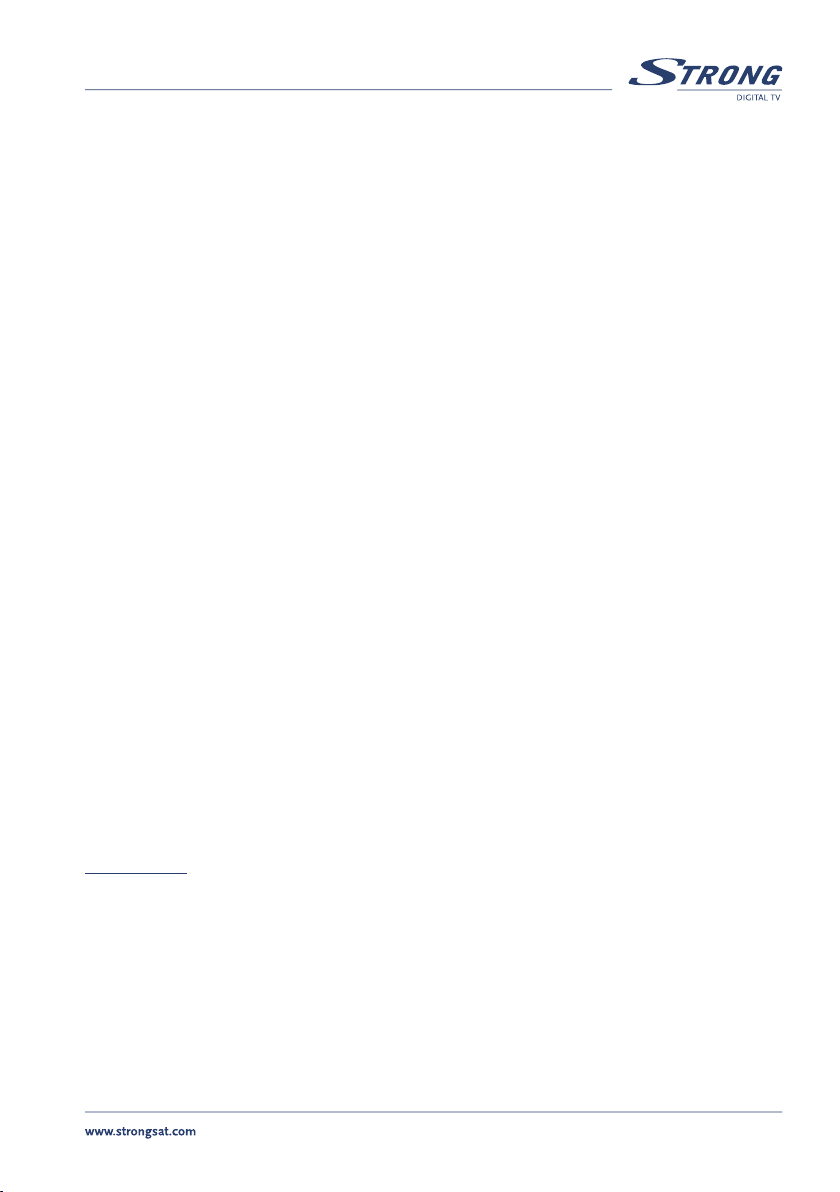
8
PART 3 l Deutsch
2.2 Geräte-Rückseite
(siehe Umschlag Figure 2)
1. LNB IN 1 = SAT IN 1 (für TV Tuner)
Verbinden Sie einen Ausgang des LNBs Ihrer Satelliten-Antenne mit diesem Eingang.
2. LNB IN 2 = SAT IN 2 (für VCR Tuner)
Verbinden Sie einen Ausgang des LNBs Ihrer Satelliten-Antenne mit diesem Eingang.
3.AUDIO-Ausgang rechts (rote RCA-Buchse) und links (weiße RCA-Buchse)
Diese Anschlüsse ermöglichen es Ihnen, das Audio Signal an einen externen Verstärker oder an den
Audio Eingang Ihres Fernsehers anzuschließen.
4. VIDEO-Ausgang (gelbe RCA-Buchse)
Dieser Ausgang bietet Ihnen ein Video Signal für zusätzliche Videogeräte (z. B. VCR).
5. TV SCART-Anschluss
Benutzen Sie diesen Anschluss, um den Receiver mit Ihrem TV-Gerät mittels eines SCART-Kabels zu
verbinden.
6. VCR-SCART-Anschluss
Benutzen Sie diesen Anschluss, um den zweiten Tuner des Receivers mit einem weiteren externen Gerät
(Fernseher/Videorekorder/DVD-Rekorder) mittels eines SCART-Kabels zu verbinden.
7. RS-232 – Anschluss (serielle Daten-Schnittstelle)
Die serielle Schnittstelle benutzen Sie zur Verbindung eines PCs mit dem Receiver. Sie ermöglicht es
Ihnen u.a., neue Software (Updates) auf Ihren Receiver zu übertragen. Detaillierte Informationen zur
Software-Übertragung auf Ihren Receiver finden Sie auf unserer Website (www.strongsat.com).
ANMERKUNG: Es wird dringend empfohlen nur Original-Software zu verwenden, die auf unserer
Webseite angeboten wird. Das Aufspielen anderer Software-Versionen, die nicht
von STRONG für Ihren Receiver autorisiert wurden, könnte Ihrem Receiver schwere
Schäden zufügen, die nicht von der STRONG -Gewährleistung abgedeckt sind.
8. S/PDIF
Benutzen Sie diesen digitalen Tonausgang, um Ihren Receiver mit einer HiFi- oder Heimkino-Anlage zu
verbinden, die über einen digitalen Audio-Eingang (Koaxial-Anschluss) verfügt.
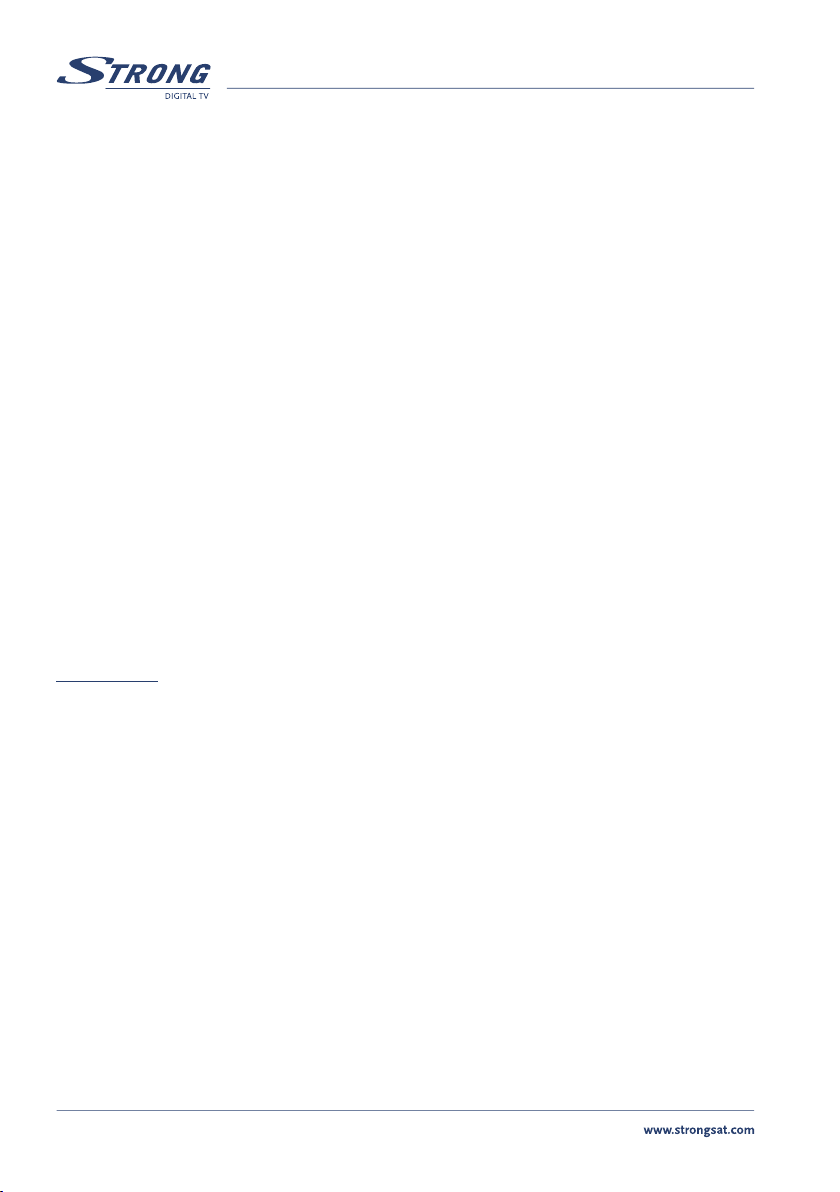
9
PART 3 l Deutsch
9. S-Video-Ausgang (SVHS)
Analoger Video-Ausgang zum Anschluss von Heimkino-Anlagen mit entsprechender Eingangsbuchse.
10. Netzanschlusskabel (90 bis 240 V ~)
Ihr Receiver erfordert die angegebene Spannungsversorgung von 90 bis 240 V. Überprüfen Sie vor
Erstanschluss die korrekte Spannungsversorgung.
3.0 Anschlüsse
3.1 Anschluss an TV & VCR
Vorsicht:
Wenn Sie beim Anschluss Ihres Receiver nicht sicher sind, vermeiden Sie das Risiko, den Anschluss
selbst durchzuführen. Wenden Sie sich hierzu an Ihren Strong-Fachhändler. Von unseren Technikern
geschultes Fachhändlerpersonal wird Ihnen Ihr Strong-Gerät optimal einstellen. Auch wenn Sie sich
imstande sehen, die Installation selbständig durchzuführen, wird doch ein großes Fachwissen der Empfangstechnologie und eine spezielle Ausrüstung benötigt. Scheuen Sie sich nicht, Ihren Strong Händler
um Hilfe zu bitten. Es ist möglich, den Receiver mittels SCART Kabel, und/ oder sogenanntem
Audio/Video-Kabel mit RCA Anschlüssen (Cinch) anzuschließen.
ANMERKUNG: Es wird empfohlen, zwei gleiche Satsignale, d.h. vom gleichen LNB direkt an den
beiden LNB IN Eingängen anzuschliessen.
3.1.1 Basis Anschluss mittels SCART-Kabel
(siehe Umschlag Figure 4)
n Verbinden Sie je ein Satellitensignalkabel des LNBs mit den jeweiligen LNB-Eingängen LNB
IN 1 und LNB IN 2 an Ihrem Receiver
n Verbinden Sie den TV Scart Anschluss an der Rückseite des Gerätes mit dem Scart Eingang
Ihres Fernsehers
n Verbinden Sie den VCR Scart Anschluss an der Rückseite des Gerätes mit dem Scart Eingang
Ihres zweiten Gerätes (Fernseher, Videorekorder, DVD-Rekorder)
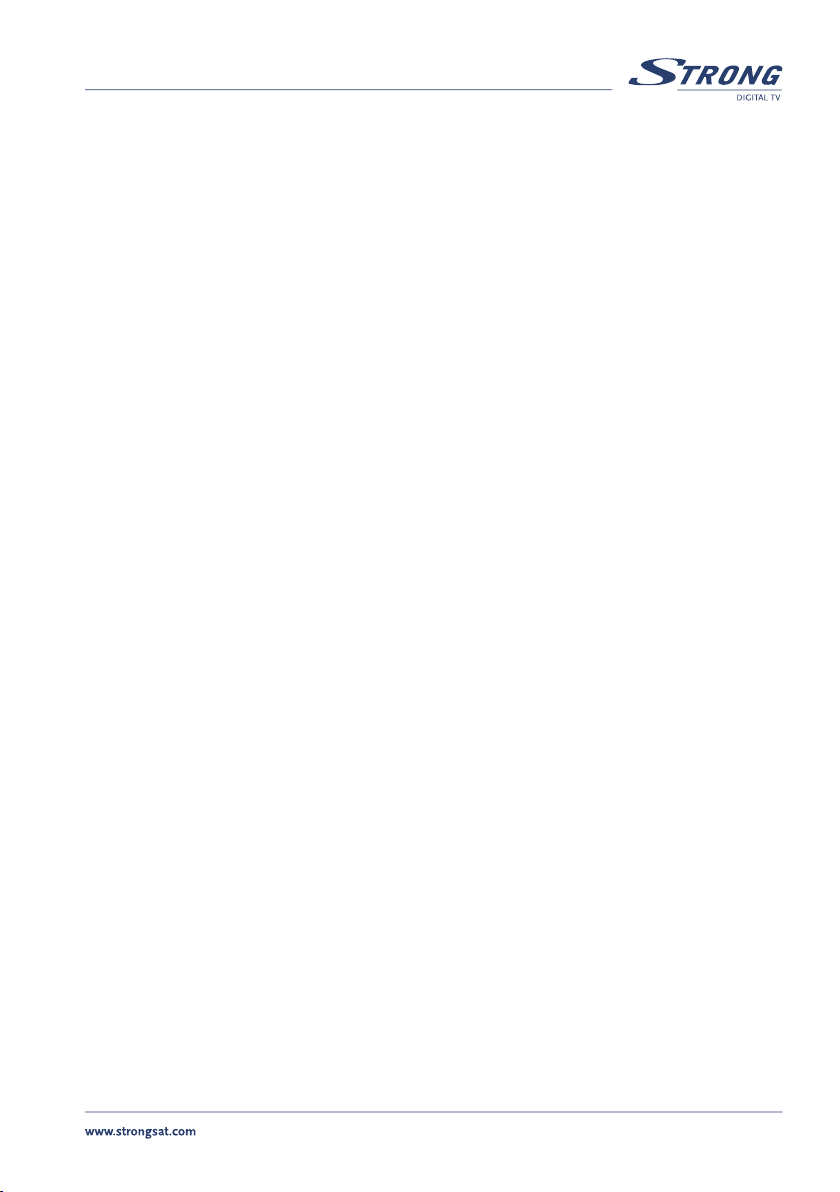
10
PART 3 l Deutsch
3.1.2 Anschluss eines digitalen Verstärkers über S/PDIF Ausgang
(siehe Umschlag Figure 5)
n Verbinden Sie je ein Satellitensignalkabel des LNBs mit den jeweiligen LNB-Eingängen LNB
IN 1 und LNB IN 2 an Ihrem Receiver
n Verbinden Sie den TV Scart Anschluss an der Rückseite des Gerätes mit dem Scart Eingang
Ihres Fernsehers
n Verbinden Sie den VCR Scart Anschluss an der Rückseite des Gerätes mit dem Scart Eingang
Ihres zweiten Gerätes (Fernseher, Videorekorder, DVD-Rekorder)
n Verbinden Sie den S/PDIF Ausgang an der Geräterückseite mit Ihrem digitalen
Audioverstärker. Dieser gibt das Audiosignal des am TV Scart angeschlossenen
Tuners wieder
3.1.3 Anschluss mit Audio / Video RCA Kabel (Cinch)
(siehe Umschlag Figure 6)
n Verbinden Sie je ein Satellitensignalkabel des LNBs mit den jeweiligen LNB-Eingängen LNB
IN 1 und LNB IN 2 an Ihrem Receiver
n Verbinden Sie die RCA-Anschlüsse an der Rückseite Ihres Receivers [Audio links (rot) &
Audio rechts (weiß), Video (gelb)] mit den jeweiligen Anschlüssen Ihres TV-Gerätes
n Verbinden Sie den VCR Scart Anschluss an der Rückseite des Gerätes mit dem Scart Eingang
Ihres zweiten Gerätes (Fernseher, Videorekorder, DVD-Rekorder)
3.1.4 Anschluss eines seriellen Kabels für Software Übertragung
(siehe Umschlag Figure 7)
n Verbinden Sie die RS-232-Schnittstelle an der Rückseite Ihres Receivers mittels eines
Nullmodemkabels mit einem seriellen Anschluss Ihres PCs (z.B. COM1)
n Eine Anleitungen für die Software-Übertragung entnehmen Sie bitte unserer Website
www.strongsat.com (support > downloads). Ihr Receiver kann die jeweils aktuelle System
Software optional auch über Satellit (OTA) empfangen
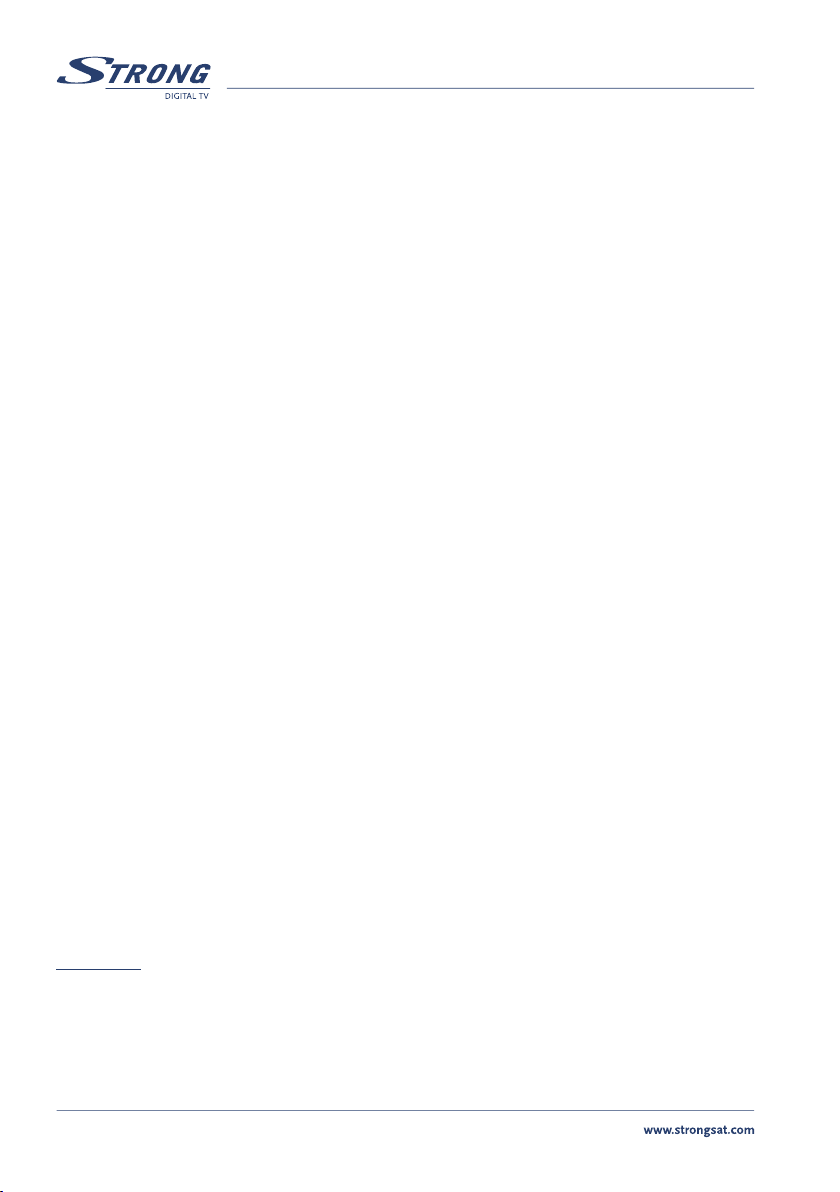
11
PART 3 l Deutsch
3.2 Anschluss an einer Satelliten-Schüssel
Die Ausrichtung der Satellitenschüssel und des LNBs auf die korrekte Position ist eine fachliche Aufgabe,
die am besten Ihr Strong-Fachhändler übernehmen sollte.
3.2.1 Anschluss einer fest montierten Satellitenschüssel
(siehe Umschlag Figure 8)
n Wählen Sie den Satelliten, dessen TV- und Radio-Sendungen Sie empfangen möchten
n Lassen Sie Ihre Satellitenschüssel durch einem Strong-Fachhändler ausrichten
n Schließen Sie zwei Koaxial-Kabel an Ihr Twin oder Quad-LNB an
n Verbinden Sie die anderen Enden der Kabel mit den LNB IN 1 und LNB IN 2 Eingängen
des Receivers
3.2.2 Anschluss mehrerer fest montierter Schüsseln mittels
DiSEqC 1.0 - Schalter
(siehe Umschlag Figure 9)
n Wenn Sie Programme von mehr als einem Satelliten empfangen möchten (z.B. Astra und
Hot Bird), werden fest montierte Schüsseln und DiSEqC 1.0 - Schalter empfohlen
n Lassen Sie Ihr Satellitenschüsseln durch einem Strong Fachhändler ausrichten
n Für jeden LNB IN Eingang des Receivers benötigen Sie einen eigenen DiSEqC Schalter, der
eine direkte parallele Einspeisung des Signals zum Tuner ermöglicht
n Verbinden Sie die Twin LNBs mit den zwei (oder mehr) Eingängen der DiSEqC 1.0 Schalter
(für jeden DiSEqC Schalter eine Verbindung vom LNB zum LNB IN des jeweiligen
DiSEqC Schalter)
n Verbinden Sie den Ausgang des ersten DiSEqC Schalter mit dem LNB IN 1 Eingang des
Receivers und entsprechend den Ausgang des zweiten DiSEqC Schalters mit dem LNB IN 2
Eingang des Receivers
Bemerkung: Sie können für diese Anschlussart auch ein Multiswitch System verwenden. Dafür
müssen Sie jeden LNB IN Eingang des Receivers mit einem separaten Eingang des
Multiswitch Systems verbinden.
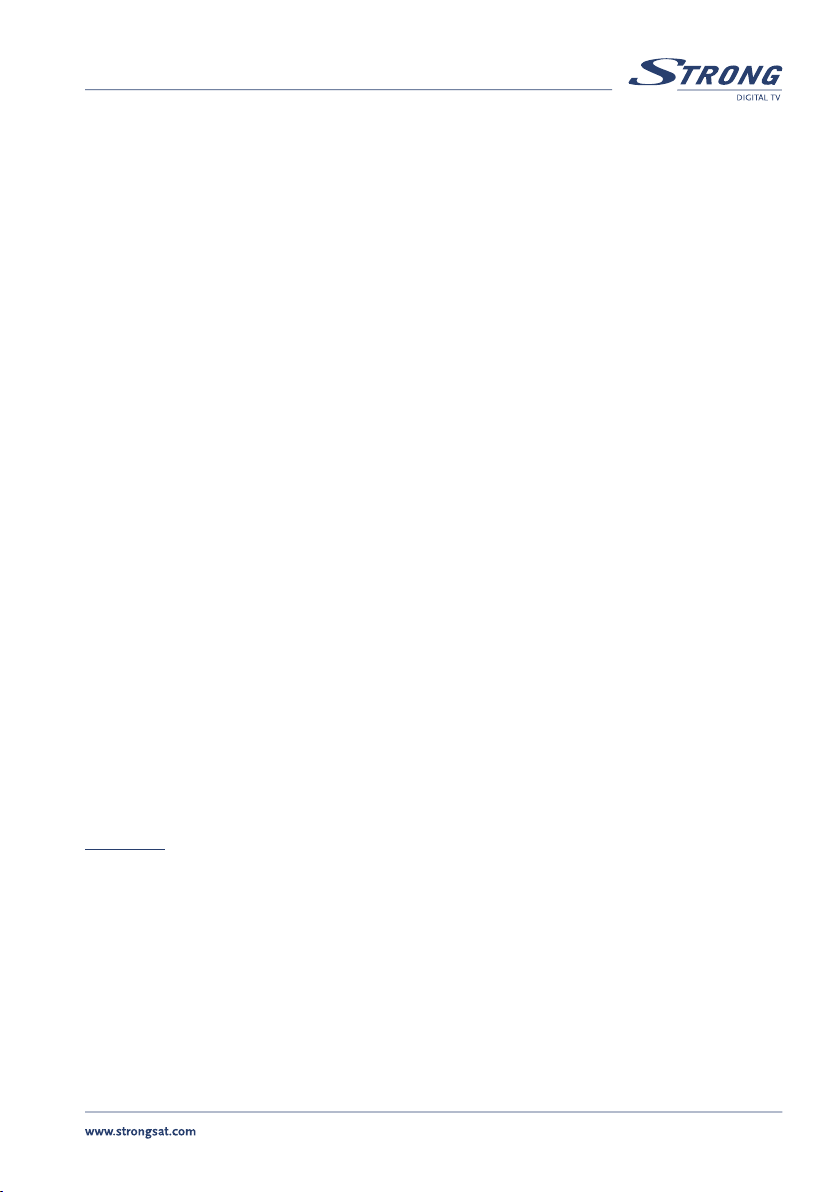
12
PART 3 l Deutsch
4.0 Die Inbetriebnahme
Stellen Sie sicher, dass Ihr Satellitenreceiver und Ihre Schüssel korrekt angeschlossen sind, und dass das
Satellitensignal von guter Qualität ist. (Wenn Sie sich hierzu unsicher sind, fragen Sie Ihren
Strong-Fachhändler.)
4.1 Die erste Inbetriebnahme
Um Ihnen einen bestmöglichen Service zu ermöglichen, sind die TV- und Radio Programme von
Astra 19° Ost und Hot Bird zuerst auf Astra und dann auf Hot Bird vorprogrammiert.
n Wenn die Schüssel auf Astra 19.2 Ost ausgerichtet ist: Der Receiver startet auf dem ersten
Kanal (Hier ist ein Astra-Kanal voreingestellt)
n Wenn die Schüssel auf Hot Bird ausgerichtet ist: Es erscheint die Anzeige “KEIN SIGNAL“.
Benutzen Sie die SAT Taste auf Ihrer Fernbedienung und wählen Sie Hot Bird als Satelliten
aus der Satelliten-Liste
4.2 Schüssel ist auf andere Satelliten ausgerichtet
Wenn Ihre Schüssel auf andere Satelliten als Astra 19,2°Ost oder Hot Bird ausgerichtet ist, erscheint
die Anzeige “Keine Sender”, da für diese Satelliten noch keine Sender vorprogrammiert sind. Lassen Sie
Ihren Receiver auf dem Satelliten, für den Ihre Satelliten-Schüssel ausgerichtet wurde, nach Programmen
suchen. Um andere Programme zu empfangenw, lesen Sie bitte auch das Kapitel 5.1.4.3
("SENDEREINRICHTUNG").
5.0 Grundeinstellungen
Bemerkung: Immer, wenn der Receiver die Eingabe Ihres PIN-Codes fordert, geben Sie mittels
der numerischen Tasten [0-9] auf der Fernbedienung die Ziffern '0000' ein.
Um zwischen den TV- und Radio- Programmlisten zu wechseln, drücken Sie die
Taste TV/RAD auf Ihrer Fernbedienung.
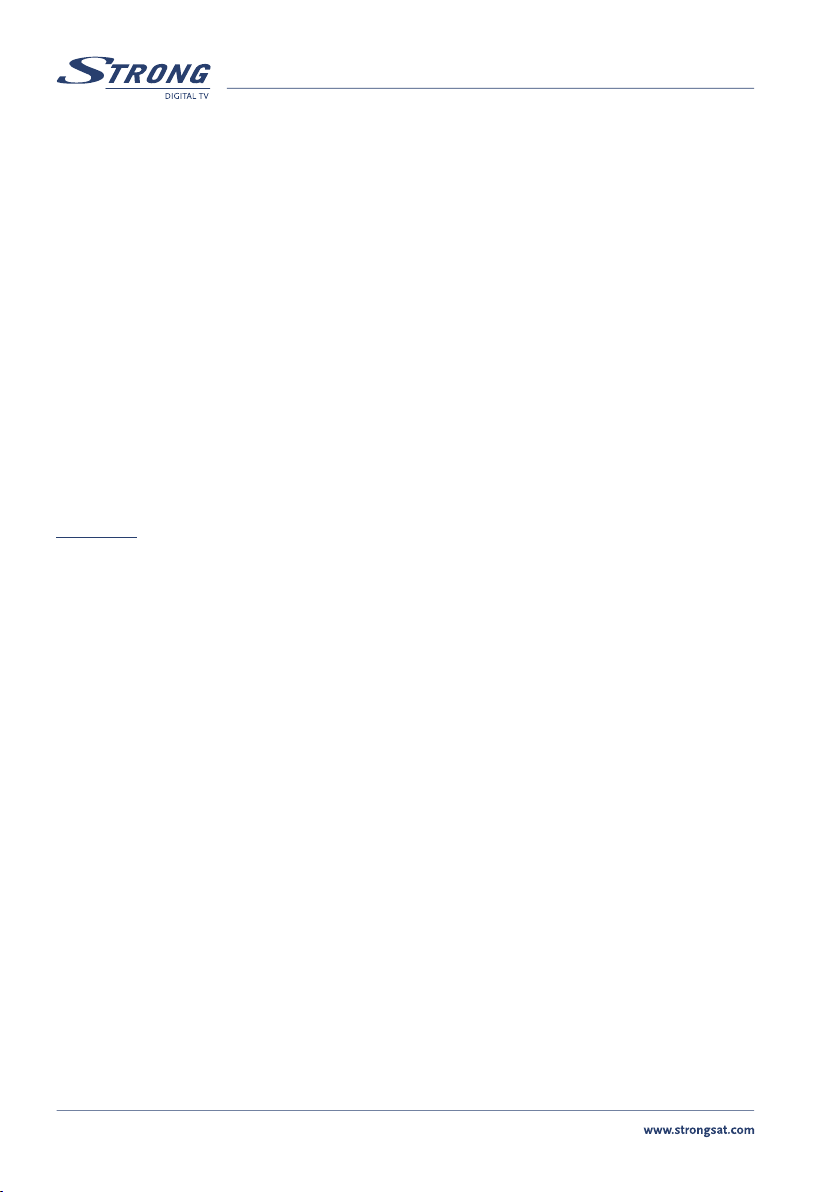
13
PART 3 l Deutsch
5.1 Hauptmenü
(siehe Umschlag Screen 1)
Alle wichtigen Einstellungen und Features können vom Hauptmenü aus bedient werden. Das Hauptmenü enthält die Untermenüs: “SENDER ORGANISIEREN”, “FAVORITEN ORGANISIEREN”, “TIMER”,
”INSTALLATION” und “SPIEL”. Zur Anzeige und Navigation durch das Hauptmenü gehen Sie
folgendermassen vor:
1. Drücken Sie die Taste MENU.
2. Benutzen Sie die KANAL AUF/AB -Tasten, um durch das Menü zu navigieren.
3. Drücken Sie die OK -Taste, um eine markierte Einstellung auszuwählen.
4. Mit der BACK -Taste machen Sie eine vorgenommen Einstellung rückgängig oder gelangen in die
vorhergehende Menü-Ebene zurück.
5. Drücken Sie die BACK -Taste (evtl. mehrmals), bis das Hauptmenü wieder erscheint oder Sie das
Hauptmenü wieder verlassen.
Bemerkung: Lesen Sie bitte auch die Hilfe-Hinweise, die sich jeweils am unteren Rand des
Bildschirms befinden.
5.1.1 Sender organisieren
Das Menü “SENDER ORGANISIEREN” ermöglicht es Ihnen, Sender zu sortieren, Sender in eine
Favoriten-Programmliste zu übernehmen, Programmnamen zu ändern und Programme von der Liste zu
entfernen.
Sortieren von Programmen in der Programm-Liste:
Sie können Ihre Programme sortieren oder deren Reihenfolge wie folgt verändern:
1. Drücken Sie die MENU -Taste.
2. Bewegen Sie die Markierung mit den Tasten AUF/AB zum Menüpunkt "SENDER ORGANISIEREN"
und drücken Sie OK.
3. Geben Sie den PIN Code (Werkseinstellung "0000") ein und drücken Sie OK.
4. Drücken Sie die ROTE Farbtaste (Sortieren), um Ihre Programme zu sortieren. (siehe Umschlag Screen 2).
Sie haben nun mehrere Sortiermöglichkeiten:
n ROTE Taste: Alphabetische Sortierung
n GRÜNE Taste: Sortierung nach Programm-Typ (FTA, verschlüsselt)
n GELBE Taste: Sortierung nach Transponder-Reihenfolge

14
PART 3 l Deutsch
n BLAUE Taste: Manuelle Sortierung. Gehen Sie mit AUF/AB zu dem zu verschiebenden
Programm und drücken die BLAUE Taste. Eine Markierung kennzeichnet nun dieses
Programm. Mit AUF/AB gehen Sie zu dem neuen Listenplatz und drücken wieder die BLAUE
Taste. Das verschobene Programm erscheint nun am neuen Ort in der Programmliste.
n Sind alle Sortierungen beendet, drücken Sie die Taste BACK, bis Sie wieder im normalen
TV-Modus sind. (Sie erhalten die Anzeige, dass alle Änderungen gespeichert werden)
Erstellen von Favoriten-Listen aus der Programmliste:
Sie können zusätzliche Listen mit bevorzugten Programmen aus der aktuellen TV/Radio Programmliste
zusammenstellen.
Um Ihre Favoriten Programme zusammenzustellen, befolgen Sie bitte folgende Schritte:
1. Drücken Sie die MENU Taste.
2. Bewegen Sie die Markierung mit den Tasten AUF/AB zum Menüpunkt "SENDER ORGANISIEREN"
und drücken Sie OK.
3. Drücken Sie die GRÜNE Taste (FAV), um in den Modus “FAVORITEN ORGANISIEREN“ zu wechseln.
(siehe Umschlag Screen 3)
4. Die standardmäßig eingestellten Favoritenlisten sind benannt nach: “Movie“ (Film), „News“
(Nachrichten), „Sports“ und „Music“ (Musik).
5. Benutzen Sie die Tasten AUF/AB oder PAGE+/- und wählen Sie einen Sender aus. Drücken Sie nun die
jeweilige farbige Taste, um das Programm in der jeweiligen Favoritenliste abzulegen.
Als Beispiel: Wenn Sie die ROTE Taste (Movie) drücken, wird das Programm in der
Favoritenliste "Film" abgelegt. Ein rotes Herz erscheint hinter dem
Programmnamen. Wenn Sie die ROTE Taste erneut drücken, wird die
Markierung aufgehoben und der ausgewählte Kanal somit aus der Favoritenliste
"Movie" gelöscht. (siehe Umschlag Screen 4)
6. Ein TV-Programm kann auch in mehreren Favoritenlisten abgespeichert werden. Sie können die
Favoriten-Listen im Menüpunkt “Favoriten organisieren” ändern.
7. Drücken Sie die Taste BACK , bis Sie wieder im Hauptmenü sind.
Sie können die von Ihnen ausgewählten Favoriten durch Drücken der FAV Taste aufrufen, während Sie
fernsehen oder Radio hören.
Bearbeiten von Kanälen der Programmliste:
Sie können den jeweiligen Programmnamen ändern, ein Programm sperren oder die
Sender-Sprung-Funktion ändern.

15
PART 3 l Deutsch
Ändern eines Programmnamens:
Um einen Programmnamen zu ändern, befolgen Sie bitte folgende Schritte:
1. Drücken Sie die Taste MENU.
2. Bewegen Sie die Markierung mit den Tasten AUF/AB zum Menüpunkt "SENDER ORGANISIEREN"
und drücken Sie OK.
3. Benutzen Sie die AUF/AB -Tasten oder PAGE+/-, um einen Kanal auszuwählen.
4. Drücken Sie die GELBE Taste (Bearbeiten). (siehe Umschlag Screen 5)
5. Drücken Sie die Taste OK während der Name durch einen Punkt markiert ist. Ein Tastaturfeld erscheint
auf dem Bildschirm. (siehe Umschlag Screen 6)
6. Benutzen Sie die AUF/AB - und die VOL+/VOL– -Tasten, um einen Buchstaben auszuwählen und
drücken Sie die Taste OK, um so den aktuellen Programmnamen zu überschreiben. Wenn der Vorgang
beendet ist, platzieren Sie Ihren Cursor in der Zeile des neuen Namens und drücken Sie zur
Bestätigung wieder die Taste OK.
Bestätigen Sie Ihre Änderung, indem Sie den Menüpunkt “OK” markieren und Ihre Eingabe durch
Drücken der OK Taste bestätigen. Andernfalls wählen Sie “Zurück”.
Ändern der Sperr-Funktion:
Wenn Sie ein Programm gesperrt haben, können Sie es im laufenden Betrieb nur dann sehen, wenn Sie
Ihren PIN Code eingeben.
Um die Sperr-Funktion zu ändern, befolgen Sie bitte folgende Schritte:
1. Befolgen Sie die ersten vier Schritte wie detailliert beschrieben in „Ändern eines Programmnamens“
(Kapitel 5.1.1)
2. Benutzen Sie die AUF/AB Tasten oder PAGE+/-, um den Menüpunkt “Sperren“ auszuwählen.
(siehe Umschlag Screen 7)
3. Drücken Sie die Taste OK und geben Sie Ihren PIN Code ein.
4. Die Sperr-Funktion wird nun markiert.
5. Bewegen Sie den Anzeiger auf das “OK”- Feld, und drücken Sie die Taste OK.
6. Um den Kanal wieder zu entsperren; wiederholen Sie die Schritte wie oben beschrieben.
Ändern der Überspringen-Funktion:
Wenn die Überspringen-Funktion für einzelne Programme aktiviert ist, werden diese Programme beim
Zappen durch die normale Programmliste übersprungen. Bitte führen Sie folgende Schritte aus:
1. Befolgen Sie die ersten vier Schritte wie detailliert beschrieben in „Ändern eines Programmnamens“
(Kapitel 5.1.1)
2. Benutzen Sie die AUF/AB Tasten oder PAGE+/-, um den Menüpunkt “Überspringen“ auszuwählen.
(siehe Umschlag Screen 8)
3. Drücken Sie die Taste OK und geben Sie Ihren PIN Code ein.
4. Die Sprung-Funktion wird nun markiert.

16
PART 3 l Deutsch
5. Bewegen Sie den Anzeiger zum OK- Feld, und drücken Sie die Taste OK.
6. Um den Kanal wieder frei zu geben, wiederholen Sie die Schritte wie oben beschrieben.
Ändern der PIDs (Package Identifier für Video, Audio und Programm):
1. Befolgen Sie die ersten vier Schritte wie detailliert beschrieben in „Ändern eines Programmnamens“
(Kapitel 5.1.1)
2. Benutzen Sie die AUF/AB-Tasten oder PAGE+/-, um den Menüpunkt “PID-Einstellung“ auszuwählen.
(siehe Umschlag Screen 8)
3. Benutzen Sie die numerischen Tasten [0-9], um einen neuen Wert einzugeben.
4. Bewegen Sie den Anzeiger zum Menüpunkt “OK” und drücken sie die Taste OK.
Entfernen von Programmen aus der Programmliste:
Sie können Programme aus der Programmliste entfernen, indem Sie folgende Schritte durchführen:
1. Drücken Sie die Taste MENU.
2. Bewegen Sie die Markierung mit den Tasten AUF/AB zum Menüpunkt "SENDER ORGANISIEREN"
und drücken Sie OK.
3. Drücken Sie die BLAUE Taste (Löschen). (siehe Umschlag Screen 9)
4. Benutzen Sie die AUF/AB- Tasten oder PAGE+/-, um einen Kanal auszuwählen.
5. Drücken Sie die ROTE Taste, um den ausgewählten Kanal zu entfernen.
6. Drücken Sie die GRÜNE Taste, um alle Kanäle aus der Liste zu entfernen.
7. Drücken Sie die GELBE Taste, um das Entfernen-Menü ohne Änderung zu verlassen.
5.1.2 Favoriten organisieren
Dieses Menü ermöglicht es Ihnen, Ihre Favoritenliste zu verwalten. Alle Programme, die Sie als Ihre
Favoriten im Programmverwaltungsmenü markiert haben, können unter Befolgung der nachfolgenden
Schritte bearbeitet werden.
1. Drücken Sie die Taste MENU. (siehe Umschlag Screen 1)
2. Bewegen Sie die Markierung mit den Tasten AUF/AB zum Menüpunkt "FAVORITEN ORGANISIEREN"
und drücken Sie OK. (siehe Umschlag Screen 10)
Hier haben Sie die folgenden Optionen:
n ROTE Taste: Sortieren. Gleiche Sortierfunktionen wie im Menüpunkt „Sender Organisieren“.
(siehe Umschlag Screen 2)
n GRÜNE Taste: Nächste Favoriten Gruppe. Zeigt die nächste Favoritengruppe an.
n GELBE Taste: Bearbeiten: Sie können einen Namen einer Favoritengruppe der gleichen Weise
ändern wie einen Programmnamen im Menüpunkt „Sender organisieren“. (siehe Umschlag
Screen 6)
n BLAUE Taste: Löschen. Entfernt das markierte Programm direkt aus der
ausgewählten Favoritenliste.

17
PART 3 l Deutsch
5.1.3 Das Timer-Menü
Der Timer kann Ihren Receiver zu jeder Zeit automatisch ein- oder ausschalten. Das ermöglicht Ihnen,
z.B. ein Programm während Ihrer Abwesenheit auf einem externen am VCR Scart angeschlossenem
Gerät (Videorekorder, DVD Rekorder) aufzunehmen oder das Gerät zu einem bestimmten Zeitpunkt
einzuschalten, um ein Programm-Ereignis nicht zu verpassen. Bitte führen Sie die folgenden Schritte durch:
1. Drücken Sie die Taste MENU. (siehe Umschlag Screen 1)
2. Benutzen Sie die AUF/AB - Tasten um den Menüpunkt “TIMER” zu wählen und drücken Sie OK.
(siehe Umschlag Screen 11)
n Timer Nummer: Sie können bis zu 8 verschiedene Timer-Programme einstellen.
n Timer Status: Stellen Sie "aktiviert" ein, um die Timer-Funktion zu nutzen, oder "deaktiviert",
um den ausgewählten Timer auszuschalten.
n Timer Modus: Sie können die folgenden Funktionen im Timer-Modus auswählen:
n "Strom aus": Der Receiver schaltet sich zum eingestellten Datum und Uhrzeit aus
n "Strom ein": Der Receiver schaltet sich zum eingestellten Datum und Uhrzeit ein,
und zeigt das gewählte TV-Programm
n "Aufnahme": Der Receiver schaltet sich zum eingestellten Datum und Uhrzeit ein
und gibt das gewählte Programm über VCR Scart an ein externes Gerät (Fernseher,
Videorekorder, DVD Rekorder) aus und schaltet sich wieder automatisch aus.
n Timer Zyklus: Sie können bestimmen, ob die eingestellten Schaltzeiten des Timers einmalig
gelten oder täglich bzw. wöchentlich wiederholt werden sollen.
n Datum: Hier können Sie das Start-Datum des Timer-Programms einstellen.
n Zeit: Hier können Sie die Start-Zeit des Timer-Programms einstellen.
n Endzeit: wenn der Timer-Modus auf "Aufnahme" eingestellt ist, können Sie hier die Endzeit
der Aufnahme einstellen.
n Sender: Hier können Sie das TV-Programm einstellen, das der Receiver aufzeichnen soll.
Gehen Sie zu dem Feld "Programm" und öffnen Sie mit OK die Programmliste. Wählen Sie
das Programm und bestätigen Sie mit OK. Das gewählte Programm wird
automatisch eingetragen.
3. Mit der ROTEN Taste speichern Sie das Timer-Event, ohne das Timer Menü zu verlassen.
4. Mit der GRÜNEN Taste speichern und verlassen Sie das Timer Menü.
5. Mit der GELBEN Taste verlassen Sie das Timer-Menü, ohne die Einstellungen zu speichern.
Hinweis: Falls der Timer-Modus Aufnahme ist, müssen Sie jeweils das Programm und die Start- und
Endzeit wählen. Falls eine der Eingaben falsch oder unvollständig ist, erscheint eine
Fehlermeldung. Während der Timer-Wartezeit kann dieser Receiver entweder eingeschaltet
bleiben oder mit der Fernbedienung ausgeschaltet werden (Standby). Eine Netztrennung oder
eine sonstige Unterbrechung der Stromversorgung verhindert eine ordnungsgemäße Funktion
des Timers.

18
PART 3 l Deutsch
Timer-Programmierung über EPG:
Die Programmierung des Timers zur Widergabe von Programm-Ereignissen auf über TV oder VCR Scart
kann schneller und bequemer auch über den "Elektronischen Programmführer" (EPG) erfolgen:
1. Drücken Sie im laufenden TV Betrieb die Taste EPG.
2. Wählen Sie mit den Tasten AUF/AB und VOL+/VOL– das aufzuzeichnende Programm-Ereignis.
3. Öffnen Sie mit der BLAUEN Taste das Timer-Menü.
4. Die Aufnahme-Daten sind bereits vollständig in das Timer-Menü übernommen worden.
5. Wählen Sie nun den Timer Modus für das aufzuzeichnende Ereignis falls notwendig (“Strom Ein”,
“Strom aus” oder “Aufnahme”).
6. Manuelle Korrekturen der Eingaben sind möglich. Falls keine zeitlichen Überschneidungen mit
anderen Timer-Einstellungen zu befürchten sind, kann eine um mehrere Minuten verlängerte
Aufnahmedauer (frühere Einschaltzeit und spätere Endzeit) helfen, um abweichende Sendezeiten
auszugleichen.
7. Speichern Sie Ihre Einstellungen mit der ROTEN Taste.
8. Verlassen Sie das Timer-Menü mit der GRÜNEN Taste (Speichern) oder der GELBEN Taste
(die letzte Änderung wird nicht gespeichert).
5.1.4 Das Installations-Menü
(siehe Umschlag Screen 1)
Alle Einstellungen die sich auf TV, Satantenne, LNB und Satellit beziehen, werden in diesem Menü
vorgenommen. Das Installationsmenü enthält die Untermenüs "SYSTEMEINRICHTUNG",
"LNB-EINRICHTUNG", "SENDEREINRICHTUNG", und "KINDERSICHERUNG".
5.1.4.1 Menü Systemeinrichtung
(siehe Umschlag Screen 12)
Um Ihre persönlichen Voreinstellungen zu treffen, rufen Sie das Menü "SYSTEMEINRICHTUNG" auf
und folgen Sie bitte diesen Schritten:
1. Drücken Sie die Taste MENU.
2. Benutzen Sie die AUF/AB- Tasten, um den Menüpunkt "INSTALLATION" auszuwählen, und drücken
Sie dann die OK -Taste.
3. Benutzen Sie die AUF/AB- Tasten, um den Menüpunkt "SYSTEMEINRICHTUNG" auszuwählen, und
drücken Sie dann die OK-Taste (siehe Umschlag Screen 13).

19
PART 3 l Deutsch
n Sprach-Einstellung: Sie können die Menüsprache, Audiosprache (Tonsprache) und
Untertitelsprache wählen.
n Wählen Sie den Menüpunkt "SPRACHEINSTELLUNGEN" und drücken Sie die
OK oder die Taste VOL+
n Wählen Sie "Menüsprache" und drücken Sie OK oder die Taste VOL+
n Benutzen Sie die AUF/AB Tasten, um die Sprache des Menüs einzustellen und
drücken Sie OK. Das Menü erscheint nun in der gewünschten Sprache
n Auf diese Weise können Sie ebenso die gewünschten Audiosprachen und die
Untertitel-Sprache wählen
n Drücken Sie die Taste BACK, bis Sie sich wieder im Menü
"SYSTEMEINRICHTUNG" befinden
n TV/VCR Einstellungen: (siehe Umschlag Screen 14).
Hier können Sie die für Ihren Fernseher und Video-Recorder erforderlichen Parameter
einstellen. Ziehen Sie hierzu auch die Bedienungsanleitungen Ihres TV- Gerätes und Ihres
Video-Recorders zu Rate. Sie ändern diese Einstellungen wie nachfolgend beschrieben:
n Wählen Sie "TV / VCR-EINSTELLUNGEN", und drücken Sie OK oder die
VOL+-Taste
n TV Modus: Drücken Sie OK oder die VOL+-Taste, und setzen Sie den TV-Modus
auf "Multi", "PAL" oder "NTSC"
n Video-Ausgabe: Drücken Sie OK oder die VOL+-Taste, und setzen Sie das
Video-Ausgangs-Signalformat auf "CVBS" (Composite Video) oder "RGB"
(Standardeinstellung, falls Ihr TV Gerät dieses Signalformat unterstützt)
n Bildschirmmodus: Drücken Sie OK oder die VOL+-Taste, und setzen Sie den
Bildschirmmodus auf "4:3 Vollbild", "4:3 Teilbild" oder "16:9"
n Audio-Ausgabe: Drücken Sie OK oder die VOL+ Taste, und setzen Sie die
Audio-Ausgabe auf "Stereo", "Links" oder "Rechts"
n SPDIF-Ausgabe: Drücken Sie OK oder die VOL+ Taste, und aktivieren Sie den
digitalen Tonausgang (SPDIF) an Ihrem Receiver, wenn die Tonwiedergabe über
eine HiFi- oder Heimkinoanlage mit digitalem Signaleingang erfolgen soll
n VCR Scart: Drücken Sie OK oder die VOL+ Taste, und setzen Sie den
SCARTAusgang auf "Auto" oder "STB" (Set Top Box). In der Einstellung “STB”,
wird das VCR SCART-Signal nicht automatisch durchgeschliffen
n Mit BACK kommen Sie ins Untermenü "SYSTEMEINRICHTUNG" zurück

20
PART 3 l Deutsch
n OSD Einstellungen: Sie können das Aussehen des OSD (On Screen Display) optisch
verändern. Führen Sie hierzu die folgenden Schritte aus:
n Wählen Sie "OSD-EINSTELLUNGEN", und drücken Sie OK oder die VOL+
Taste.(siehe Umschlag Screen 15)
n Farbschema: Drücken Sie OK oder die VOL+ Taste, und wählen Sie zwischen
"STANDARD", "FARBE 1" und "FARBE 2" die gewünschten OSD
Hintergrundfarben aus.
n Transparenz: Drücken Sie OK oder die VOL+ Taste, und wählen Sie die Ihnen
geeignet erscheinende Stufe der "Durchsichtigkeit" der OSD-Einblendungen.
n Helligkeit: Drücken Sie OK oder die VOL+ Taste, und wählen Sie die gewünschte
Helligkeit des OSD aus.
n OSD Abschaltzeit: Drücken Sie OK oder die VOL+ Taste, und wählen Sie die
Dauer der Einblendung des OSD beim Einschalten und bei Programmwechsel.
n Mit BACK kommen Sie ins Untermenü "Systemeinrichtung" zurück.
n Zeiteinstellungen: Die standardmäßig eingestellte Systemzeit verwendet die
GMT- Einstellung (Greenwich Mean Time). Sie ändern diese Einstellungen wie folgt:
(siehe Umschlag Screen 16) Wählen Sie "ZEITEINSTELLUNGEN", und drücken Sie OK oder
die VOL+ Taste.
n GMT-Verwendung: Drücken Sie OK oder die VOL+ Taste, und wählen Sie "Aus"
oder "Ein" (empfohlen). Entscheiden Sie sich für "Aus", werden zwei weitere
Menüpunkte aktiviert, in denen Sie Datum und Zeit individuell von Hand einstellen können
n Bei der manuellen Eingabe können Sie die Zeit und das Datum manuell mit den
Nummerntasten eingeben
n Zeitzone: Entscheiden Sie sich für die Verwendung der Standard-Zeit GMT, so
müssen Sie die Zeitzone Ihres Wohnorts wählen, damit die Systemzeit Ihres
Receivers mit der Ihres Wohnorts übereinstimmt. Hinweis für Mitteleuropa
(Berlin, Paris etc.):
Einstellung "GMT+1" während des Winterhalbjahres.
Einstellung "GMT+2" während der offiziellen Sommerzeit.
n Mit BACK kommen Sie ins Untermenü "SYSTEMEINRICHTUNG" zurück

21
PART 3 l Deutsch
n Programm beim Einschalten: Diese Funktion erlaubt Ihnen den Empfang eines bestimmtes
Programms beim Einschalten des Gerätes. Für diese Einstellung befolgen Sie bitte folgende
Schritte: (siehe Umschlag Screen 17)
n Wählen Sie "PROGRAMM BEIM EINSCHALTEN", und drücken Sie OK oder die
VOL+ Taste
n Zuletzt gesehen: Das Gerät zeigt nach dem Einschalten das zuletzt gezeigte
Programm vor dem Ausschalten. Drücken Sie OK
n Sender definieren: Drücken Sie OK. Die aktuelle Programmliste öffnet sich.
Gehen Sie zu dem Sender Ihrer Wahl und drücken Sie OK. Drücken Sie die Taste
TV/RADIO um die TV- oder Radioliste und die Taste FAV um die Favoritenliste
auszuwählen
n Mit BACK kommen Sie ins Untermenü "SYSTEMEINRICHTUNG" zurück
n System Aktualisieren: Sie können die aktuell verfügbare Software über Satellit (OTA – On The
Air) auf Ihren Receiver übertragen. Damit bleiben Sie immer auf dem Stand der neuesten
Technologie für Ihr Gerät. Folgen Sie den nächsten Schritten, um ein Softwareupdate über
Satellit durchzuführen:
n Wählen Sie “SYSTEM AKTUALISIEREN” und drücken Sie OK
n Zwei mögliche Optionen erscheinen nun: “SYSTEM AKTUALISIEREN” und
“SERIAL UPDATE”. Wählen Sie “SYSTEM AKTUALISIEREN” und drücken Sie OK.
Die Funktion “SERIAL UPDATE” ist nicht Bestandteil dieser Bedienungsanleitung
und wird für spezielle Servicefunktionen verwendet
n Nach Auswahl von “SYSTEM AKTUALISIEREN” erscheint ein Einstell-Menü mit
voreingestellten Satelliten-Empfangsdaten
n System-Aktualisierungen können über Astra oder über Hot Bird durchgeführt
werden. Wählen Sie bitte den Satelliten, auf den Ihre Satellitenantenne
ausgerichtet ist. Stellen Sie sicher, dass der gewählte Satellit mit ausreichender
Signalstärke und -qualität empfangen wird (Referenz: GRÜNE Anzeigebalken)
n Ändern Sie die voreingestellten Daten nur, wenn Sie über aktuellere
Informationen verfügen (z.B. von www.strongsat.com)
n Drücken Sie OK zum Start des Software-Update. Es erscheint eine Meldung, dass
nach neuerer Software gesucht wird
n Falls eine aktuellere Softwareversion zur Verfügung steht, wird der Receiver diese
automatisch über das Satellitensignal empfangen. Ist die neueste Version bereits
installiert, werden keine Änderungen vorgenommen. (siehe Umschlag Screen 18)
Bemerkung: Stellen Sie sicher, dass der Receiver am richtigen Satellitensignal angeschlossen
ist. Schalten Sie den Receiver nicht während eines Updatevorgangs ab, da dieser
dadurch zertört werden kann.

22
PART 3 l Deutsch
n System-informationen:
Die System Informationen zeigen Ihnen Informationen über Ihren Receiver,
Modellnummer, Software und Boot-Version an. Um die System-Informationen zu erhalten,
führen Sie folgende Schritte durch:
n Wählen Sie “SYSTEM INFORMATIONEN”, und drücken Sie OK oder die VOL+
Taste. (siehe Umschlag Screen 19).
n Mit BACK kommen Sie ins Untermenü "SYSTEMEINRICHTUNG" zurück.
n Werkseinstellungen:
Achtung: Diese Funktion löscht alle Daten und Einstellungen, die Sie früher vorgenommen haben.
Wenn Sie das Gerät auf die Werkseinstellung zurückgesetzt haben, müssen Sie
individuelle Einstellungen erneut ausführen. Es wird die werksseitig voreingestellte
Programmliste geladen. Führen Sie die folgenden Schritte aus, um das Gerät auf die
Werkseinstellungen zurückzusetzen:
n Wählen Sie “ WERKSEINSTELLUNGEN” und drücken Sie OK oder die VOL+ Taste
n Geben Sie Ihren PIN Code ein. Der Receiver wird auf die ursprünglichen
Werkseinstellungen zurück gesetzt
Hinweis: Ihr PIN Code lautet nun wieder “0000”.
5.1.4.2 LNB-Einrichtung
(siehe Umschlag Screen 20)
Es wird empfohlen die Bedienungs-/ Installationsanleitungen Ihres LNBs und DiSEqC -Schalters zu
beachten, bevor Sie mit der LNB-Einrichtung beginnen. Gehen Sie bitte wie folgt vor:
1. Drücken Sie die Taste MENU.
2. Benutzen Sie die Tasten AUF/AB, wählen Sie "Installation" und drücken Sie OK.
3. Benutzen Sie die Tasten AUF/AB, wählen Sie "LNB-Einrichtung" und drücken Sie OK.
4. Überprüfen Sie die exakten Spezifikation Ihres LNBs anhand der Herstellerangaben oder nach
Rückfrage bei Ihrem Fachhändler. Es können bis zu 16 LNBs installiert werden. Die Voreinstellung ist
UNIVERSAL (9,75 /10,6 GHz), DiSEqC wird nicht benutzt, das LNB ist an einer fest montierten
Schüssel befestigt.
5. Benutzen Sie die AUF/AB Tasten der Fernbedienung zur Auswahl eines Menüpunktes und die Tasten
VOL+/VOL–, um Ihre Werte einzustellen.

23
PART 3 l Deutsch
n LNB: Bis zu 16 LNB´s sind verfügbar, wählen Sie die LNB-Nummer, entsprechend den
Spezifikationen Ihres LNB´s aus (meistens 1)
n LNB Typ: Wählen Sie den LNB Typ UNI 1 bis UNI 3 aus oder geben Sie die LOF manuell ein
Die Frequenz-Paare der UNI-LNBs sind so vorgegeben:UNI1 = 9,75 / 10,6 GHz,
UNI2 = 9,75 / 10,7 GHz, UNI3 = 9,75 / 10,75 GHz.
Bemerkung: Die meisten verwendeten LNBs sind LNBs des Typs UNIVERSAL1.
n LNB Power: Wählen Sie 13/18 V, 13 V oder 18 V als LNB-Spannung. Wählen Sie die Option
"OFF" (aus), wenn Sie die LNB Spannungszuführung ausschalten möchten. Diese Funktion
ist nur möglich, wenn Sie die LOF manuell eingegeben haben.
n DiSEqC Schalter: Die Grundeinstellung ist "Aus". Verwenden Sie einen DiSEqC-Schalter,
wählen Sie die entsprechende Version (V1.0 oder V1.1).
n DiSEqC Eingang: Bei einem DiSEqC - Schalter V1.0 wählen Sie Eingänge 1 bis 4. Bei einem
DiSEqC - Schalter V1.1 wählen Sie Eingänge 1 bis 16, entsprechend Ihrem individuellen
Antennenschema.
n DiSEqC Wiederholung: Bestimmen Sie die Wiederholrate des Schaltvorgangs. (0 bis 3)
n 22 kHz Schaltung: Wählen Sie "0/22 k" bzw. "22 k" oder "0 k".
Hinweise: Wenn Sie beim "LNB Typ" die Option "Universal" wählen (UNI1 bis UNI3), werden
Sie die Einstellungen "LNB Power" bzw. "22 kHz" nicht ändern können. Wenn Sie
diese beiden Einstellungen ändern möchten, setzen Sie "LNB Typ" auf "0".
Wenn die "DiSEqC-Umschaltung" auf "OFF" (aus) steht, können Sie die
Einstellungen "DiSEqC-Eingang" und "DiSEqC-Wiederholung" nicht ändern.
6. Drücken Sie die ROTE Taste (Speichern) bzw. die GRÜNE Taste (Speichern und Verlassen des Menüs),
um die Einstellungen zu speichern und in das Menü "Installation" zurückzukehren.
7. Drücken Sie die GELBE Taste oder BACK, wenn sie die Einstellungen nicht speichern wollen.

24
PART 3 l Deutsch
5.1.4.3 Sendereinrichtung
(siehe Umschlag Screen 21)
Das Menü "SENDEREINRICHTUNG" dient dem Einstellen und Ändern der Empfangsdaten der Transponder auf dem oder den bei Ihnen zu empfangenen Satelliten. Es können bis zu
64 Satellitenpositionen gespeichert werden. Die werksseitiger Vorprogrammierung Ihres Gerätes für die
wichtigen Satelliten Astra 19.2 Ost und Hot Bird ermöglicht den direkten Empfang, ohne an den
Einstellungen in diesem Menü etwas zu verändern.
Bemerkung: Oftmals wird der Begriff Transponder synonym für Frequenz verwendet.
Um einen Suchlauf auf einem Satelliten durchzuführen, folgen Sie folgenden Schritten (falls erforderlich,
können Sie in diesem Menü auch Satellitennamen und Transponderdaten ändern):
1. Drücken Sie die Taste MENU
2. Wählen Sie mit den AUF/AB- Tasten das Untermenü "INSTALLATION" und drücken Sie die OK -Taste.
3. Wählen sie mit den AUF/AB Tasten "SENDEREINRICHTUNG", und drücken Sie die OK Taste.
4. Wählen Sie mit den AUF/AB -Tasten einen Menüpunkt. Mit den VOL+/VOL– Tasten verändern Sie
die Einstellungen.
n Satellit: Wählen Sie den Menüpunkt "Satellit" und drücken Sie OK. Die voreingestellten
Satelliten werden angezeigt, und Sie können durch Drücken der Taste OK den Satelliten
direkt auswählen, dessen Sender Sie empfangen möchten (siehe Umschlag Screen 22)
Hinweis: Wenn Sie einen Satelliten umbenennen möchten, drücken Sie die SAT- Taste der
Fernbedienung, während Sie sich in der Satellitenliste befinden.

25
PART 3 l Deutsch
n LNB: Gehen Sie zu "LNB" und wählen Sie mit der VOL+ Taste eines der vorhandenen
LNBs aus. Mit OK öffnen Sie das Menü LNB-EINRICHTUNG und können die für das LNB
relevanten Einstellungen durchführen. (Siehe Kapitel 5.1.4.2)
n Frequenz: Wählen Sie "Frequenz" und drücken Sie OK
n Die TP-Liste für diesen Satelliten wird angezeigt. Diese Liste zeigt die
Transponder-Daten des aktuellen Satelliten. Dazu gehören Frequenz, Polarisation
und Symbolrate.
n Beachten Sie, dass sich die Funktionen der Farbtasten verändert haben
(siehe Umschlag Screen 23)
n Um die TP- Werte zu ändern , drücken Sie die ROTE Farbtaste für BEARBEITEN.
Nun können Sie die Werte des ausgewählten Transponders bearbeiten. Drücken
Sie die GELBE Farbtaste zum Speichern
n Drücken Sie die BLAUE Farbtaste (LÖSCHEN), um nicht benötigte Transpon-
der/Frequenzen zu löschen. (Speichern ist nur im Modus "Bearbeiten" oder
"Hinzufügen" möglich.)
n Um zusätzliche Transponder-Frequenzen einzugeben, drücken Sie die GRÜNE
Taste (Hinzufügen) und geben Sie die neue Frequenz, die Polarisation und
Symbolrate ein. Drücken Sie die GELBE Farbtaste zum Speichern.
n Mit BACK können Sie die Transponderliste verlassen.
n Suchlauf Modus: Wählen Sie zwischen "nur FTA" (Free To Air), um nur nach freien (d.h.
unverschlüsselten Programmen) zu suchen, oder "Alle" Sender”, um nach allen Sendern
(freie und unverschlüsselte) zu suchen. (siehe Umschlag Screen 24).
n Netzwerksuche: Wählen Sie die Option "Ein", um eine Netzwerksuche auf allen Transpondern
durchzuführen.
Scanoptionen:
Es stehen vier mögliche Suchlauf Funktionen zur Verfügung, die am unteren Bildrand des Menüs
SENDEREINRICHTUNG mit Farbtasten belegt sind. Jede Farbtaste startet eine der vier Scanfunktionen.
n Auto Scan (ROTE Taste): Diese Funktion sucht alle Transponder des gewählten Satelliten ab.
n Netzwerk (GRÜNE Taste): führt eine Netzwerksuche für einen Transponder aus.
n TP Suchlauf (GELBE Taste): Sucht Kanäle auf dem aktuellen Transponder.
n PID (BLAUE Taste): Sie können ein spezielles Programm durch die Eingabe der drei PIDs
dieses Programms suchen. Wenn Sie die BLAUE Taste (PID) drücken, wird die PID- Eingabe
aktiviert. Geben Sie die PID- Werte ein, und drücken Sie die BLAUE Taste nochmals. Ein
Fenster (Bouquet-Suche) öffnet sich und zeigt das Suchergebnis an (siehe Umschlag Screen 21)
n Mit BACK kommen Sie in das Menü "SENDEREINRICHTUNG" zurück.

26
PART 3 l Deutsch
Hinweis: Kontrollieren mit den Signalanzeige-Balken Stärke und Qualität des empfangenen
Transponders, bevor Sie eine Sendersuche beginnen. Das Signal des aktuell empfangenen
Transponders (TP) wird angezeigt. Die Anzeige ist grün, wenn die Einstellungen in Ordnung
sind, anderenfalls ist die Anzeige rot, und Sie können keine Programmsuche starten. Im
letzteren Fall überprüfen Sie, ob Ihre Antenne auf den richtigen Satelliten eingestellt ist und
ob die DiSEqC- Einstellungen für diesen Satelliten korrekt sind.
5.1.4.4 Kindersicherung - PIN Code ändern
(siehe Umschlag Screen 25)
Diese Funktion ändert die Personal Identifikationsnummer (PIN), die benötigt wird, um Zugang zu dem
Menü und den einzelnen Programmen zu erlangen. Mit dieser Funktion können Sie auch den Zugang zu
einzelnen Programmen sperren oder freigeben. Sie können den PIN Code jederzeit ändern.
n Um das Menü zu sperren/ entsperren, gehen Sie bitte folgendermaßen vor:
n Drücken Sie die MENU -Taste an Ihrer Fernbedienung
n Mit den AUF/AB -Tasten auf Ihrer Fernbedienung wählen Sie den Menüpunkt
"INSTALLATION" und drücken Sie OK
n Der Receiver wird Sie nach Ihrem PIN Code fragen. Dieser PIN Code ist vom
Werk auf '0000' voreingestellt
n Mit den AUF/AB Tasten, wählen Sie den Menüpunkt "Kindersicherung" und
drücken Sie OK
n Mit den VOL+/VOL– Tasten wählen Sie entweder "sperren" oder "entsperren"
und drücken Sie OK. - Wenn Sie "sperren" wählen, werden Sie beim Öffnen der
Systemeinstellungen immer aufgefordert, den PIN Code einzugeben. Wenn Sie
"entsperren" wählen, können Sie das Menü öffnen, ohne den PIN Code eingeben
zu müssen

27
PART 3 l Deutsch
n Um Ihren PIN Code zu ändern, gehen Sie bitte so vor:
n Drücken Sie die MENU -Taste an Ihrer Fernbedienung
n Mit den AUF/AB -Tasten auf Ihrer Fernbedienung wählen Sie den Menüpunkt
"Installation" und drücken Sie OK
n Der Receiver wird Sie nach Ihrem PIN Code fragen. Dieser PIN Code ist vom
Werk auf '0000' voreingestellt
n Mit den AUF/AB -Tasten, wählen Sie den Menüpunkt "Kindersicherung" und
drücken Sie OK
n Mit den AUF/AB Tasten wählen Sie "Alter PIN" und geben Ihren alten PIN ein
(z.B. '0000' im Falle des werksseitig voreingestellten PIN).
n Mit den AUF/AB Tasten wählen Sie "Neuer PIN" und geben einen neuen PIN
Code ein
n Mit den AUF/AB Tasten, wählen Sie "PIN Code bestätigen" und wiederholen den
neuen PIN Code
n Drücken Sie die GRÜNE Taste, um zu speichern und das Menü zu verlassen
n Mit der BACK-Taste kommen Sie wieder ins Hauptmenü zurück.
Wir empfehlen Ihnen, Ihren neuen PIN Code aufzuschreiben. Falls Sie ihn vergessen sollten, können Sie
den Receiver auf Werkseinstellung zurückstellen, aber Sie werden hierdurch alle gespeicherten Informationen verlieren.
Ihr Persönlicher PIN Code: _ _ _ _ _ _ _ _ _ _ _ _ _ _
5.1.5 Spiele
Wenn Sie spielen möchten, gehen Sie bitte so vor:
1. Drücken Sie die MENU Taste auf Ihrer Fernbedienung.
2. Mit den AUF/AB -Tasten auf Ihrer Fernbedienung wählen Sie den Menüpunkt “SPIELE” und drücken
Sie OK.
3. Mit den AUF/AB -Tasten auf Ihrer Fernbedienung wählen Sie, welches Spiel Sie spielen möchten und
starten Sie das gewählte Spiel mit OK.
Programm-Informationen auf dem Bildschirm
Wenn Sie Ihren Receiver starten, oder wenn Sie Ihre Programme wechseln, wird am unteren
Bildschirmrand für ein paar Sekunden eine Info-Zeile eingeblendet. Sie enthält Details zum aktuell
empfangenen Programm. Sie können diese Information jederzeit erneut mit der Taste "INFO" aufrufen.
Wenn Sie die Taste "INFO" ein zweites Mal drücken, erscheinen zusätzliche Informationen über den
aktuell empfangenen Satelliten -Transponder, die Programm-Identifikation (PID) sowie Stärke und
Qualität des Empfangssignals (siehe Umschlag Screen 26).

28
PART 3 l Deutsch
6.0 Aufnahme über VCR Scart auf ein externes Gerät
Bei diesem Gerät handelt es sich um einen Digitalen Dual Video Satelliten Receiver mit zwei
Empfangseinheiten (Tuner).
Tuner 1 ist am LNB IN 1 Eingang angeschlossen und ist der Standard Tuner des Receivers (Master)
Tuner 2 ist am LNB IN 2 Eingang angeschlossen und wird als zusätzlicher Tuner verwendet, der an ein
weiteres externes Gerät (Fernseher, Videorekorder, DVD Rekorder) angeschlossen werden kann.
Der zweite Tuner ermöglicht, ein separates Programm auf einem externen Gerät über VCR Scart
auszugeben, während Sie ein anderes Programm über ein am TV Scart Anschluss angeschlossenen
Fernseher anschauen.
Bemerkung: Es wird empfohlen beide LNB Eingänge an das selbe LNB anzuschliessen
(beispielsweise an ein feststehendes Twin LNB oder ein Multischalter System).
Sie können auch zwei oder mehrere Satellitenschüsseln (beispielsweise für Astra
19.2E und Hot Bird Empfang) unter Verwendung jeweils eines DiSEqC Switches
(für jeden LNB Eingang) oder eines DiSEqC fähigen Multiswitches an den Dual
Receiver anschliessen. Bitte beachten Sie die richtigen Einstellungen. Jeder Eingang
des Receivers (LNB IN) muss an einem separaten DiSEqC Schalter (für zwei oder
mehr Signale) oder an dem DiSEqC-fähigen Multischalter angeschlossen sein.
Ausserdem müssen Sie die richtigen DiSEqC Einstellungen verwenden (beispielsweise Astra 19.2E als DiSEqC Eingang 1 und Hot Bird als DiSEqC Eingang 2).
Es macht keinen Sinn, verschiedene Satelliten an den beiden LNB Eingängen (beispielsweise Astra 19.2E
an LNB IN 1 und Hot Bird an LNB IN 2) anzuschliessen. Das entspricht nicht dem Sinn eines Dual
Satreceivers.
6.1 Wiedergabe über VCR Scart starten
Es gibt zwei Möglichkeiten eine Aufnahme, d.h. eine Ausgabe über VCR Scart zu starten:
Manueller Start oder Konfiguration über Timer/EPG.

29
PART 3 l Deutsch
6.1.1 Manueller Start über direkte Eingabe der Wiedergabeparameter
1. Schalten Sie den Receiver ein.
2. Drücken Sie die GRÜNE Farbtaste auf der Fernbedienung im laufenden Betrieb um eine Wiedergabe
über VCR Scart zu starten.
3. Die TV Liste mit allen verfügbaren Programmen wird angezeigt.
4. Wählen Sie das Programm mit den Navigationsknöpfen aus, welches Sie über VCR Scart wiedergeben
möchten und drücken Sie OK.
Mit der SAT-Taste auf der Fernbedienung können Sie zwischen den Programmlisten der vorinstallierten
Satelliten wechseln (falls vorhanden).
Mit der TV/RADIO Taste auf der Fernbedienung können Sie zwischen TV- und Radioprogrammen
wechseln.
5. Wählen Sie nun die Dauer der Wiedergabe/Aufnahme mit Hilfe der VOL +/ - Knöpfe auf
der Fernbedienung.
Sie haben die folgenden Auswahlmöglichkeiten:
n Ende der Sendung: Zeigt das ausgewählte Programm bis zum Ende an. Diese Auswahl ist
nur möglich, wenn das ausgewählte Programm über EPG verfügt.
n 30 Minuten: Zeigt das ausgewählte Programm für 30 Minuten
n 60 Minuten: Zeigt das ausgewählte Programm für 60 Minuten
n 120 Minuten: Zeigt das ausgewählte Programm für 120 Minuten
n 180 Minuten: Zeigt das ausgewählte Programm für 180 Minuten
n Fortlaufend: Zeigt das ausgewählte Programm bis das Programm im VCR Status Menü
manuell beendet wird.
6. Drücken Sie auf OK um die ausgewähte Dauer zu bestätigen.
7. Das gewählte Programm wird über den VCR Scart Ausgang wiedergegeben.
6.1.2 Automatische Wiedergabe über Timer/EPG
Wie man die Wiedergabe über das Timer Menü aktiviert, ist im Kapitel 5.1.3 beschrieben.
Beachten Sie, dass der Timer Modus AUFNAHME verwendet werden muss, um das aktuell ausgewählte
Programm über VCR Scart auszugeben.

30
PART 3 l Deutsch
6.2 VCR Status
Der zweite integrierte Receiver hat kein eigenes OSD-Menü. Sie können den Status des zweiten Receivers
sehen, wenn Sie im laufenden Betrieb auf die GELBE Farbtaste auf der Fernbedienung drücken. (siehe
Umschlag Screen 27). Auf dem Bildschirm erscheint im laufenden Betrieb der VCR-Status. Dieses Fenster
zeigt die folgenden
Informationen:
n Service Name: Name des laufenden Programms über VCR Scart
n Carrier Name: Name des übertragenden Carriers
n Satellite: Satellit, über den das über VCR Scart ausgegebene Programm übertragen wird
n Slave Status: Status des zweiten Tuners (VCR Scart): Aufnahme oder Inaktiv
n Signalanzeige: Zeigt Signalstärke und –qualität des über den zweiten Tuner empfangenen
Programms
Durch Drücken der BACK Taste können Sie das VCR Status Fenster verlassen.
Bemerkung: Wenn der zweite Tuner inaktiv ist, werden keine Informationen angezeigt.
6.3 Wiedergabe/Aufnahme stoppen
Sie können eine laufende Wiedergabe (Aufnahme) des zweiten Tuners stoppen.
Führen Sie hierzu folgende Schritte aus:
1. Drücken Sie im laufenden Betrieb die GELBE Farbtaste, um das Fenster VCR Status zu öffnen.
2. Drücken Sie die ROTE Farbtaste auf der Fernbedienung, um die laufende Wiedergabe/Aufnahme
zu stoppen.
3. Sie werden gefragt, ob Sie die laufende Wiedergabe/Aufnahme wirklich stoppen möchten.
4. Drücken Sie OK, um die Wiedergabe zu stoppen oder BACK, um zum vorherigen
Punkt zurückzukehren.

31
PART 3 l Deutsch
7.0 Basis Funktionen - Fernbedienung
Alle Funktionen der Set-Top Box können mit der Fernbedienung gesteuert werden.
Einlegen der Batterien in die Fernbedienung:
1. Öffnen Sie die Batterieklappe auf der Rückseite der Fernbedienung.
2. Legen Sie die mitgelieferten Batterien (1.5 V) ein, achten Sie auf die richtige Polarität (+/-).
3. Schließen Sie die Batterieklappe.
Während der Wiedergabe von TV- und Radioprogrammen können verschiedene Funktionen mit der
Fernbedienung aufgerufen werden.
Im folgenden werden die einzelnen Tasten der Fernbedienung aufgezeigt und deren jeweilige Funktionen
beschrieben (siehe Umschlag der Bedienungsanleitung).
1. STANDBY ON/OFF
Schaltet den Receiver ein und aus ("Standby", d.h. Betriebsbereitschaft).
2. SUB
Öffnet eine Liste der vorhandenen Sprachen der Untertitel, sofern das gerade empfangene Programm
diesen Service anbietet. Eine Wahl der Untertitelsprache kann mit den CHANNEL AUF/AB -Tasten
erfolgen und wird mit der OK-Taste bestätigt.
3. TEXT
Schaltet in den Teletext- (Videotext-) Modus. Rückkehr zur normalen Programm-Wiedergabe mit BACK.
4. SAT
Zum Umschalten zwischen den verschiedenen Satelliten (Es werden nur die Satelliten angezeigt, für die
bereits Programme in der Programmliste gespeichert wurden). Mit den CHANNEL AUF/AB - Tasten und
OK wählen Sie den gewünschten Satelliten. (Die Programmliste zeigt die dem gewählten Satelliten
zugeordneten Programme an). Die SAT Taste kann im Favorit Modus nicht benutzt werden, da Sie in
Ihrer Favoriten-Liste Programme von mehreren Satelliten speichern können.
5. MUTE
Schaltet den Ton ein/aus (Stummschaltung).
6. TV/RAD
Umschalten zwischen TV - und Radio - Empfang.
Anmerkung: Wenn Sie außerhalb des Menüs die TV/RAD -Taste auf der Fernbedienung drücken,
erscheint die Programmliste mit Live-Programm-Einblendung (PIG, Picture-In-Graphic). Mit den Tasten
PAGE + / - können Sie sich seitenweise innerhalb der jeweiligen Programmliste bewegen.

32
PART 3 l Deutsch
7. FAV
Aufrufen und Umschalten der verschiedenen Favoriten-Listen.
Anmerkung: Wenn Sie außerhalb des Menüs die FAV-Taste auf der Fernbedienung drücken, erscheint die
Programmliste mit Live-Programm-Einblendung (PIG, Picture-In-Graphic). Mit den Tasten
PAGE + / - können Sie sich seitenweise innerhalb der
Programmliste bewegen.
8. CHANNEL AUF/AB
Außerhalb des Menüs dienen diese Tasten der sequentiellen Programmwahl. Innerhalb eines Menüs
bewegen diese Tasten den Cursor auf und ab.
9. VOL+ / VOL-
Außerhalb des Menüs dienen diese Tasten der Lautstärke-Regelung. Innerhalb eines Menüs bewegen
diese Tasten den Cursor nach links oder rechts. In Listen (beispielsweise in Kanallisten) kann man den
Cursor mit diesen Tasten in 10er Schritten auf oder ab bewegen.
10. OK
Außerhalb des Menüs: Anzeige der Programmliste (TV, Radio oder Favoriten).
Innerhalb eines Menüs: Bestätigung/ Ausführung des gewählten Menüpunktes.
11. MENU
Aufruf des Hauptmenüs zum Konfigurieren und Bedienen Ihres Receivers.
12. BACK
Verlässt das Menü oder Untermenü, ohne zu speichern.
13. AV
Schaltet zwischen diesem Receiver und dem Empfangsteil des angeschlossenen Fernsehgerätes um.
14. INFO
Zeigt Informationen zum aktuellen Programm.
Einmal drücken: Anzeige von Informationen zum empfangenen Sender und dem laufenden sowie
nachfolgendem Programm sowie der aktuellen Uhrzeit.
Ein zweites Mal drücken: Es erscheinen technische Daten des empfangenen Satelliten- Transponders und
Angaben über Stärke und Qualität des Empfangssignals.(siehe Umschlag Screen 26)

33
PART 3 l Deutsch
15. EPG
Aktiviert den Elektronischen Programmführer (nur außerhalb des Menüs). EPG zeigt Informationen zum
aktuellen Programm, sortiert nach gewählten TV-Sendern und Zeitabschnitten.
Sie können den EPG in verschiedenen Formen aufrufen:
Im wöchentlichen Modus, im täglichen Modus oder im erweiterten Modus.
Über den EPG können auch Timer-gesteuerte Wiedergaben beispielsweise für eine Ausgabe über
VCR-Scart programmiert werden.
EPG-Informationen können nur angezeigt werden, wenn der Programmanbieter EPG-Daten bereitstellt.
In der Grundeinstellung wird der wöchentliche Modus angezeigt, sobald Sie die EPG Taste im laufenden
Betrieb drücken . Mit den Farbtasten (ROT, GRÜN und GELB) gelangen Sie zu weiterführenden
Programminformationen und Funktionen:
n ROTE Taste (wöchentlich): Die TV-Sender des aktuell empfangenen Transponders werden
auf der linken Seite des Bildschirms aufgelistet. Rechts erscheinen in zeitlicher Reihe die
Programm-Ereignisse (siehe Umschlag Screen 28). Die Wochentage können Sie mit den
Tasten PAGE +/- wählen.
n GRÜNE Taste (Täglich): Zeigt detailiertere Programminformationen zu einem Programm in
einer Liste. Auf der rechten Seite wird das aktuelle Programm in einem PIG-Fenster
angezeigt (siehe Screen 29).
n GELBE Taste (Erweitert): Soweit verfügbar, erscheinen detaillierte Zusatzinformationen zu
dem vorgewählten Programm-Ereignis. (siehe Umschlag Screen 30)
n Mit der BACK Taste verlassen Sie das EPG Menü.
16. TV-VCR
Diese Taste dient dem Hin- und Herschalten zwischen beiden Tunern (Tuner 1 für Ausgabe über TV Scart
und Tuner 2 für Ausgabe über VCR Scart).
Wenn Sie Tuner 2 [LNB IN2 für VCR Scart] gewählt haben, wird VCR auf dem Frontdisplay angezeigt. Die
Ausgabe des VCR Scart wird nun auch über den TV Scart angezeigt. Dies dient der Kontrolle des zweiten
Tuners, wenn beispielsweise nur ein Fernseher zur Verfügung steht.
Wenn Sie Tuner 1 [LNB IN1 für TV Scart] gewählt haben, wird die Programmnummer des aktuellen
Programms im laufenden Betrieb angezeigt.
17. AUDIO
Anzeige der Liste der verfügbaren Audiosprachen und der Art der Audioübertragung (Analog, Stereo bzw.
AC 3 Digital-Ton) für das aktuell empfangene Programm. Sie können die gewünschte Audio-Sprache bzw.
Wiedergabeart mit den CHANNEL AUF/AB Tasten und OK wählen. Dabei wird die Einstellung für das
gewählte Programm gespeichert und die jeweilige Einstellung durch ein Sound Icon in der
Informationsleiste angezeigt.

34
PART 3 l Deutsch
18. PAGE +/-
Seitenwechsel innerhalb der Programmlisten für schnelleres Bewegen in grösseren Listen (10-er
Sprünge).
19. FARBTASTEN
Bei Teletext- (Videotext-) Wiedergabe dienen die Farbtasten der schnellen Navigation entsprechend den
jeweiligen farblichen Kennzeichnungen auf dem Bildschirm. Innerhalb der normalen Menüs folgen Sie
den jeweiligen Angaben zu den Farbcodes in der Hilfe-Zeile.
Ausserdem können mit diesen Tasten die einzelnen Funktionen des VCR Tuners wie Start oder Stop einer
Wiedergabe durchgeführt werden.
20. ZIFFERNBLOCK 0 - 9
Direkteingabe von Zahlen im Menü oder bei der Senderwahl.
A.1 Fehlersuche
Digitale Receiver können sich gelegentlich "aufhängen" (ähnlich wie ein PC). In diesem Fall empfehlen
wir, den Receiver zurückzusetzen ("reset"). Hierzu wird das Gerät für ca. 30 Sekunden vom Netzstrom
getrennt. Bei diesem Modell können Sie hierzu den mechanischen Netzschalter an der Rückseite des
Gerätes ausschalten und nach einer kurzen Wartezeit wieder einschalten.
Überprüfen Sie nun, ob das Gerät wie erwartet funktioniert. Sollte das nicht der Fall sein, versuchen Sie,
anhand der nachstehenden Fehlerbeschreibungen und Lösungsvorschläge Abhilfe zu schaffen.
Bleibt das ohne das gewünschte Ergebnis, wenden Sie sich bitte an Ihren Fachhändler. Öffnen sie
niemals das Gehäuse; durch hohe Spannungen im Innern des Gerätes besteht die Gefahr eines
Stromschlags. Bedenken Sie, dass Ihre Garantie-Ansprüche erlöschen, wenn Sie das Gehäuse öffnen.
Symptom Ursache Lösung
Die grüne/rote LED an der
Frontblende leuchtet nicht
Das Netzkabel wurde nicht
eingesteckt
Stellen Sie sicher, dass der
Netzstecker in die Steckdose
eingesteckt ist
Weder Bild noch Ton Das TV-Gerät ist nicht auf Wie-
dergabe von Programmen von
einem Receiver eingestellt
Stellen Sie sicher, dass das
TV-Gerät eingeschaltet und
so eingestellt ist, dass externe
Programmquellen (AV, AUX)
wiedergegeben werden können

35
PART 3 l Deutsch
Weder Bild noch Ton Defekte oder falsch anges
chlossene Verbindungskabel
zwischen Receiver und TV
SCART-Kabel überprüfen und
ggfs. ersetzen.
Weder Bild noch Ton Satellitenschüssel falsch ausg-
erichtet, LNB falsch konfiguriert,
falsch angeschlossen oder
defekt, LNB-Stromversorgung
nicht aktiviert
Bei sonstigen Kabelverbindungen die Konfiguration überprüfen
Antennen-Zustand von einem
Fachmann prüfen lassen, LNBKonfiguration
überprüfen lassen
Kein Ton MUTE (Stummfunktion) ist
aktiviert
Drücken Sie die MUTE Taste auf
der Fernbedienung
Meldung “Kein oder zu
schwaches Signal” erscheint bei
schlechtem Wetter (starker
Niederschlag, extreme Bewölkung)
Es handelt sich um eine normale
Erscheinung. Extreme
Wetterverhältnisse können den
Satellitenempfang stark
beeinträchtigen
Wetterbesserung abwarten.
Stellen Sie sicher, dass sich
weder Schnee noch Eis in der
Schüssel befinden.
Ggf. Sollten Sie die Ausrichtung
der Satantenne überprüfen
lassen
Meldung “Kein oder zu schwaches Signal” erscheint
Der falsche Satellit wurde im
Menü ausgewählt
Drücken Sie die SAT-Taste an der
Fernbedienung, und wählen Sie
den richtigen Satelliten aus
Meldung “Kein oder zu
schwaches Signal” erscheint
In den Einstellmenüs wurden
falsche Parameter eingegeben
Kontrollieren Sie die
Einstellungen in den LNB- und
Programm Einstell- Menüs
Meldung “Kein oder zu
schwaches Signal” erscheint
Die Satelliten-Schüssel ist falsch
ausgerichtet
Lassen Sie die Außeneinheit,
das Koaxialkabel oder den
F-Stecker des Koaxialkabels
(Kabelanschluss an LNB) durch
Ihren Fachhändler überprüfen
Es erscheint nur ein weisser
Bildschirm mit Strong Logo.
Keine Menüführung möglich.
Fernseher ist am falschen Scart
Anschluss angeschlossen
Schliessen Sie den Fernseher am
TV Scart Anschluss an

36
PART 3 l Deutsch
Das rote und grüne LED
an der Frontblende blinken
abwechselnd
Kurzschluss im LNB Kabel Trennen Sie das Gerät vom
Stromnetz und lassen Sie
das LNB- Kabel durch einen
Fachhändler überprüfen
Die Fernbedienung funktioniert
nicht
Die Batterien sind entweder
nicht oder falsch eingelegt, bzw.
leer
Kontrollieren Sie, ob die
Batterien richtig eingelegt sind.
Wenn die Batterien leer sind,
erneuern Sie diese mit Batterien
gleichen Typs
Über VCR Scart wird kein Bild
angezeigt
VCR Tuner ist nicht aktiviert Überprüfen Sie mit dem VCR
Status Fenster, ob der VCR Tuner
gestartet bzw. Aktiviert ist
Über VCR Scart erscheint
Meldung “Kein Signal”
Tuner für VCR Scart (LNB IN 2)
ist nicht richtig angeschlossen
Überprüfen Sie das am LNB IN 2
angeschlossene Signal
A.2 Glossar
Bouquet Bezeichnung für die gemeinsam über einen Satelliten- Transponder
(oder "Multiplex" bzw. "MUX" im Falle von DVB-T) übertragenen
Fernseh- und Radioprogramme.
C -Band Frequenzbereich für Satelliten-Empfang (Downlink): 3.7 - 4.2 GHz.
Channel (engl.: Kanal) Häufig in mehrfacher Bedeutung verwendet, gibt deshalb zu
Missverständnissen Anlass. Bezeichnet sowohl einen FernsehKanal (wird technisch zur Übertragung eines oder mehrerer
Fernsehprogramme benötigt), als auch ein Fernsehprogramm (d.h.
die feststehende Folge von Sendungen eines Programmanbieters).
DiSEqC Digital Satellite Equipment Control. Industriestandard für digitale
Steuerung von Satelliten-Empfangsantennen, teils auch bidirektional.

37
PART 3 l Deutsch
EPG Electronic Program Guide (Elektronischer Programmführer).
Programmbegleitende Informationen der Programmveranstalter.
Werden im DVB-Signalstrom nach dem DVB SI EIT - Standard
übertragen.
Fest montierte Schüssel Eine Schüssel, die fest auf einen Satelliten ausgerichtet ist.
Free-To-Air (FTA) Programme Frei empfangbare Fernseh- und Radioprogramme im
DVB-Standard. Gegensatz: Pay TV,
Kindersicherung Einzelne Funktionen und Programme eines digitalen Receivers
lassen sich mit einem Passwort (PIN-Code) sperren. Damit kann
u.a. der Zugang Jugendlicher zu ungeeigneten Programm-Inhalten
verhindert werden.
Ku-Band Frequenzbereich für Satelliten-Empfang (Downlink).
In Europa: 10,70 - 12,75 GHz.
LNB (Low-Noise Block converter) Das entscheidende elektronische
Bauteil einer Satelliten-Antenne. Es wird im Brennpunkt einer
Parabolantenne (Offset-Spiegel) montiert. Es verstärkt die
aufgefangenen Signale und setzt deren Frequenz nach dem Prinzip
des Überlagerungsempfängers auf die Zwischenfrequenz (SAT-ZF)
herab, die zum Empfänger geleitet wird.
MPEG Moving Picture Experts Group, eine Gruppe von Experten, die sich
u.a. mit der Standardisierung von Video- und Audio-Kompression
beschäftigt. MPEG ist zu einer Art Oberbegriff für Verfahren zur
digitalen Video- und Audio-Übertragung geworden.
Netzwerk Als "TV-Network" werden in den USA Senderketten bezeichnet,
die mit einem Leitsender zahlreiche lokale Kleinstsender mit
Inhalten beliefern. In Deutschland wird dieses Prinzip im Grunde
genommen nicht praktiziert und könnte höchstens mit dem System
der Dritten Progamme der ARD verglichen werden, allerdings sind
die "Networks" im wesentlichen hierarchisch aufgebaut.
(Die Such- Option "Netzwerksuche" bei Satelliten-Empfängern
bringt hierzulande meist keinen Vorteil.)

38
PART 3 l Deutsch
PAL Fernseh- und Video- Standard. Farbkodierverfahren und zugleich
zusammenfassende Bezeichnung für Bildformate mit 576 Zeilen
(4:3 und 16:9).
PID Program Identifier. Alle im DVB-Signalstrom verschachtelten
Signalpakete der verschiedenen übertragenen Fernseh- oder
Radio- Programme sind durch senderseitig exklusiv vergebene
Kennziffern bei der Decodierung im Empfänger wieder korrekt
zuzuordnen. Diese werden als Video-, Audio- und
Programm-PIDs bezeichnet.
PIN Code Personal Identification Number. Ein vierstellige Zahlencode
ermöglicht das individuelle Sperren oder Freigeben von Funktionen,
z.B. als Kindersicherung.
Polarisation Unterschiedliche Ausrichtung der Schwingungsebenen
elektromagnetischer Wellen. Die gleichzeitige Aussendung
von Wellen in horizontaler und vertikaler Schwingungsebene
(Polarisation) ermöglicht es, mehr Programme im gleichen
Frequenzband zu übertragen. In einer Satelliten-Empfangsantenne
werden die Signale beider Polarisations-Ebenen getrennt
aufgenommen und weiterverarbeitet.
RS-232 Serielle Schnittstelle am Computer und am DVB-Empfänger. Dient
der Übertragung (Update) von Betriebs-Software und teils auch
zum Austausch von Programmdaten zwischen zwei
DVB-Empfängern.
VCR Video Cassette Recorder. Internationale Kurzbezeichnung für einen
konventionellen Video-Recorder.

39
PART 3 l Deutsch

40
PART 3 l Deutsch

Technical information
Demodulator
Modulation: QPSK
Input Symbol Rate: 2 - 45 Ms/s
SCPC & MCPC signals from C & KU band satellites
Video Decoder
Profile level: MPEG-2 Main profile @ main level
Data Rate: Max. 60 Mbit/s
Video Resolution: 720 x 576 PAL 720 x 480 NTSC
Aspect Ratio: 4:3, 16:9, Pan & Scan, Letterbox
Audio Decoder
MPEG/MusiCam Layer I & II, MP3
Audio mode: Stereo, Dual Channel, Mono, Joint Stereo, AC3
Tuner
Input Frequency Range: 950 ~ 2150 MHz
Input Level: -25 ~ -65 dBm
LNB Power: 13/18 V DC
Current: Max. 600 mA
Overload protected
DiSEqC Version 1.0 compatible
PART 6 l Technical information

PART 6 l Technical information
Connectors
2 x SAT IN
2 separate SCART for 2 tuner (VCR & TV)
3 RCA (Video, Audio L&R)
RS-232 (Serial Port)
S/PDIF optical and coaxial
S-Video
System & Memory
Main Processor: 2 x ST i5518
Flash Memory: 2 x 2 MBytes
SDRAM: 2 x 8 MBytes
EEPROM: 64 Kbits
General Data
Operating Temperature: +5°C - +45°C
Storage Temperature: 0°C - +50°C
Supply Voltage: 90 ~ 240 V AC (SMPS) 50/60 Hz
Power Consumption: 25 W max.
Stand-by Mode: < 7.5 W
Humidity: 25% - 70%
Size (W x H x D) in mm: 280 x 42 x 200
Weight: 2 kg

Environmental Issues
Strong is committed to reducing the impact of its products on the environment.
To maximise the benefits of our design enhancements, your co-operation is required.
Electronic product recycling
Do not dispose of this product with your
domestic rubbish
At the end of its useful life, this product
contains materials which when prcessed
correctly can be recovered and recycled. By
participating in the responsible recycling
of this product you will be reducing the
requirement for new raw materials and
reducing the amount of material that would
otherwise end up in landfill.
When you purchase a new, similar product
your retailer may offer to take this old one
off you. Alternatively, you can take it to your
local recycling centre. Your retailer or local
municipal authority will advise you of the
collection facilities available for waste
electronically products in your area. User of
this service will be free to you.
Within the scope of the European
legislation on Waste Electrical and
Electronic Equipment (Directive 2002/96/
EC valid as of August 2005) STRONG
provides a recycling system free of charge
for consumers to returning products after
end of life. For more information about
STRONG’s environmental policy to you:
www.strongsat.com - select “About us” and
“Environmental Policy” from
the submenu.
Packaging
When disposing of this product
packaging, please ensure that it is
recycled. Packaging material is to be
depolluted in waste separation.
Power Saving
To save power and money, please put
the product into standby mode when
not in use. We also recommend
disconnection from mains supply
when not in use for longer periods
of time.
Batteries
Do not dispose of the batteries from
your handset with your domestic
waste
Where they are available, participate
in your local municipal or retailer
collection schemes for spent
batteries. Batteries discarded in
landfill sites or incinerated increases
the chances of pollutants being
dispersed into the atmosphere.
Alternations reserved 9/2005
Environmental Issues
